Page 1
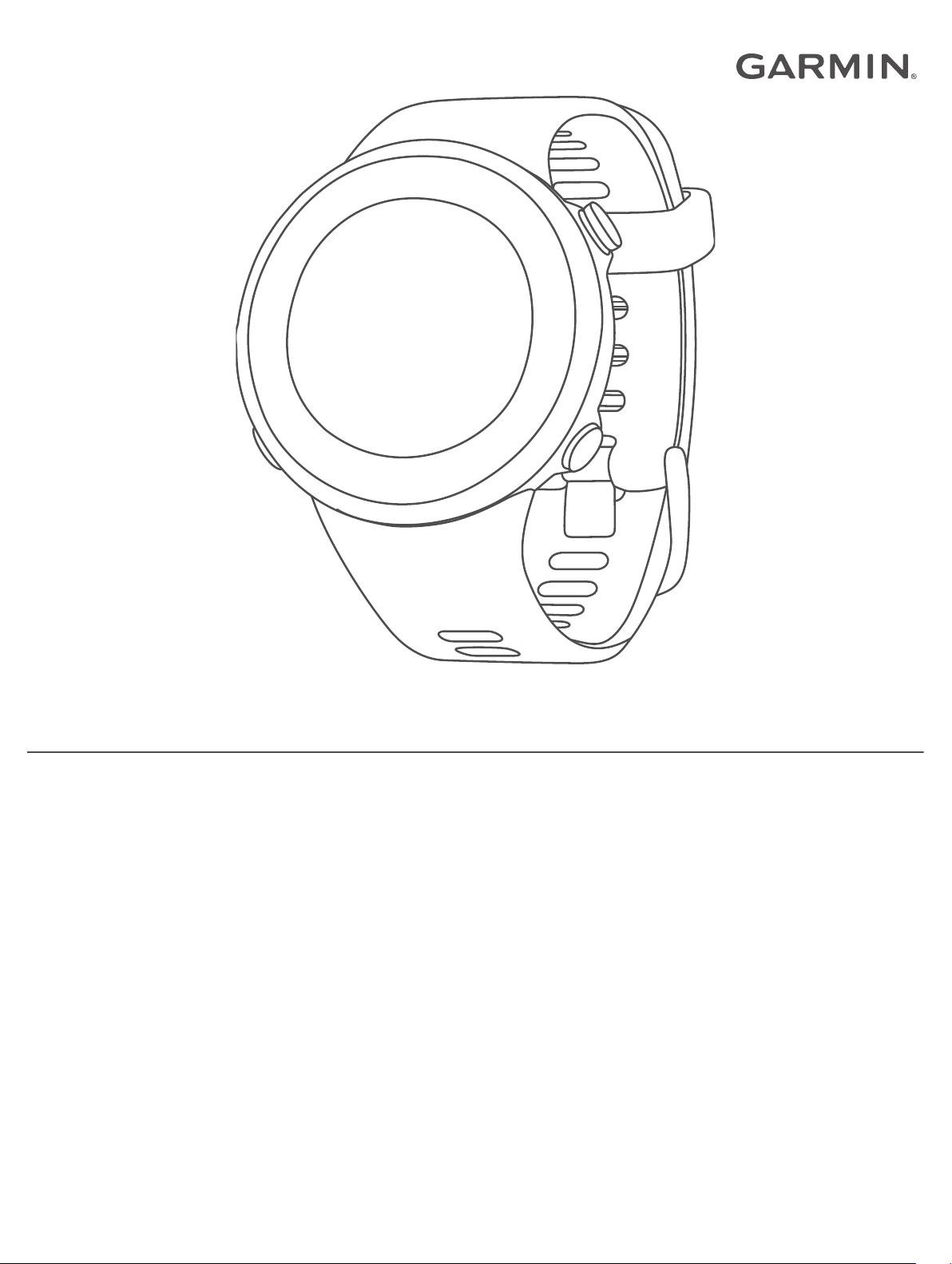
GARMIN SWIM™ 2
Manual do proprietário
Page 2
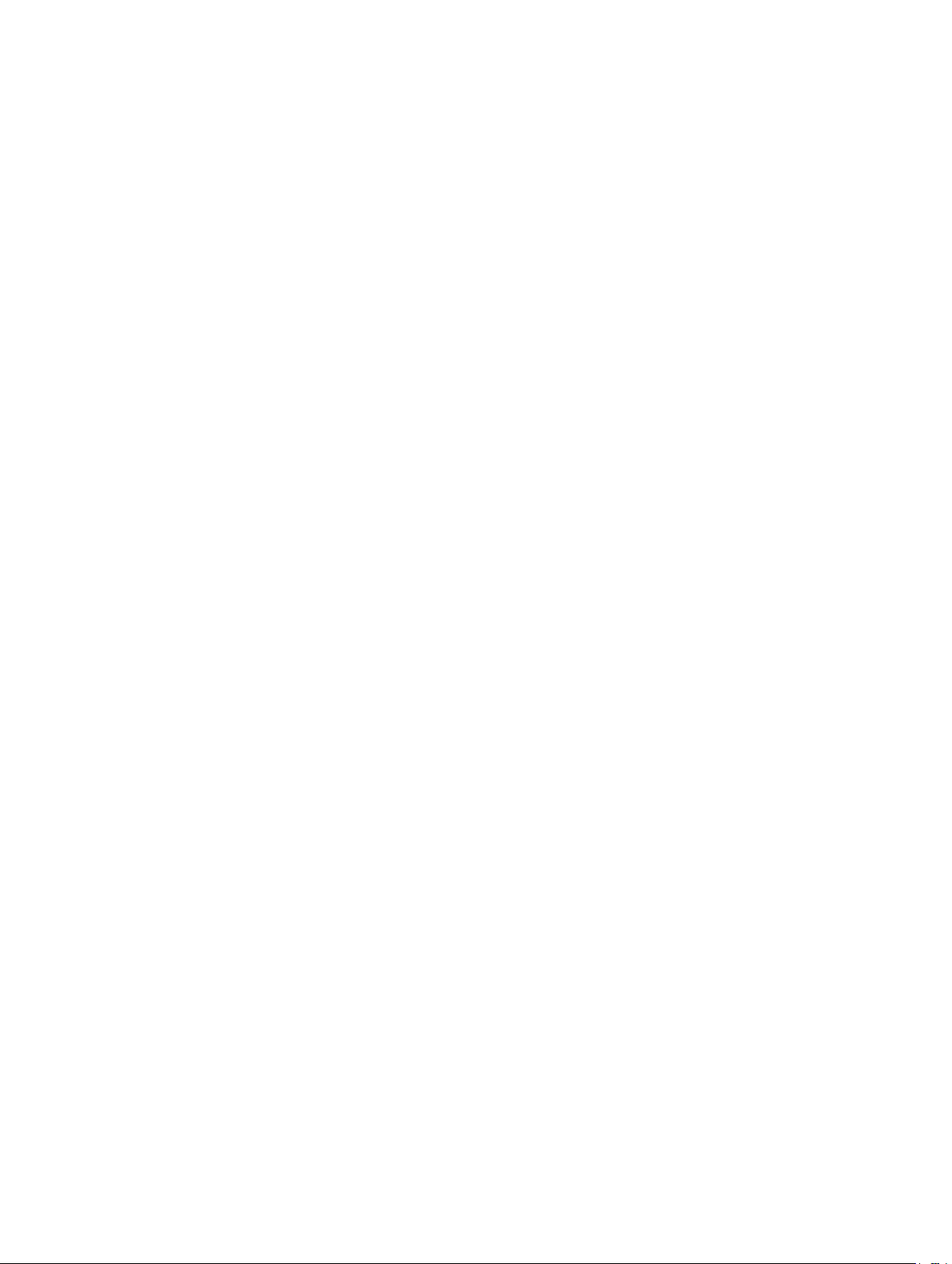
© 2019 Garmin Ltd. ou suas subsidiárias
Todos os direitos reservados. Em conformidade com as leis que regem os direitos autorais, o presente manual não pode ser copiado, parcial ou integralmente, sem o prévio consentimento por
escrito da Garmin. A Garmin se reserva o direito de alterar ou melhorar seus produtos e fazer mudanças no conteúdo do presente manual sem a obrigação de notificar qualquer pessoa ou
organização sobre tais alterações ou melhorias. Acesse www.garmin.com para conferir as atualizações mais recentes e obter mais informações sobre o uso do produto.
Garmin®, o logotipo Garmin, ANT+®, Auto Lap®, Auto Pause®, Edge® e VIRB® são marcas comerciais da Garmin Ltd. ou suas subsidiárias, registradas nos EUA e em outros países. Body Battery™,
Connect IQ™, Garmin Connect™, Garmin Express™, Garmin Move IQ™, Garmin Swim™, HRM-Tri™, HRM-Swim™ e TrueUp™ são marcas comerciais da Garmin Ltd. ou das suas subsidiárias.
Essas marcas comerciais não podem ser usadas sem a permissão expressa da Garmin.
Android™ é uma marca registrada da Google Inc. , Apple®, iPhone® e Mac® são marcas registradas da Apple, Inc., registradas nos EUA e em outros países. A marca da palavra BLUETOOTH® e
os logotipos são propriedade da Bluetooth SIG, Inc., e qualquer uso de tais marcas pela Garmin é realizado sob licença. Análises avançadas de pulsação por Firstbeat. Windows® e Windows
NT® são marcas registradas da Microsoft Corporation nos Estados Unidos e em outros países. Outras marcas registradas e nomes de marcas são dos seus respectivos proprietários.
Este produto possui certificação da ANT+®. Acesse www.thisisant.com/directory para obter uma lista de produtos e de aplicativos compatíveis.
Page 3
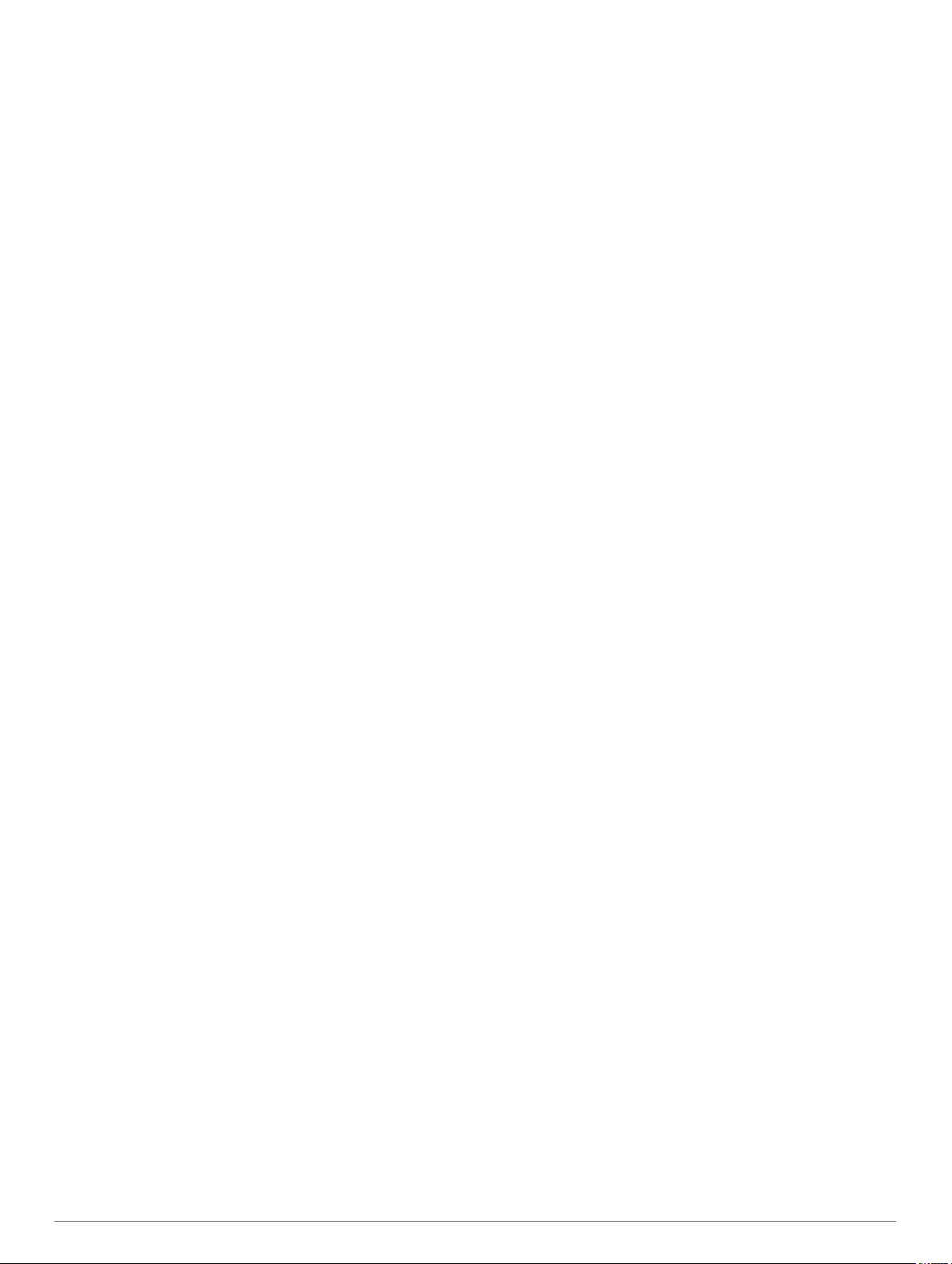
Sumário
Introdução....................................................................... 1
Visão geral do dispositivo........................................................... 1
Ícones de status e status do GPS.............................................. 1
Emparelhando seu smartphone com seu dispositivo................. 1
Treino.............................................................................. 1
Como iniciar natação em piscina................................................ 1
Descanso automático............................................................ 2
Registro de distância............................................................. 2
Treinando com o registro de exercícios................................. 2
Configurar um alerta de ritmo de natação............................. 2
Editar um alerta de ritmo durante natação em piscina.......... 2
Treinos........................................................................................ 2
Após um treino de natação em piscina.................................. 2
Registrar um teste de velocidade crítica de nado.................. 3
Editar seu resultado de velocidade crítica de natação.......... 3
Sobre o calendário de treinamento........................................ 3
Recordes pessoais de natação.................................................. 3
Visualizando seus recordes pessoais.................................... 3
Restaurando um recorde pessoal.......................................... 3
Excluindo um recorde pessoal............................................... 3
Excluindo todos os registros pessoais................................... 3
Nadar em águas abertas............................................................ 3
Informações de natação............................................................. 3
Terminologia da natação....................................................... 3
Tipos de braçadas................................................................. 4
Iniciar uma atividade................................................................... 4
Dicas para gravação de atividades........................................ 4
Parar uma atividade....................................................................4
Treinando em ambientes internos.............................................. 4
Monitoramento de atividades........................................ 4
Meta automática......................................................................... 4
Utilizando o alerta de movimento............................................... 4
Ligando o alerta de movimento............................................. 4
Minutos de intensidade............................................................... 4
Minutos de intensidade.......................................................... 4
Monitoramento do sono.............................................................. 5
Utilizando o monitoramento de descanso automatizado....... 5
Utilizando o Modo não perturbe............................................. 5
Recursos inteligentes.................................................... 5
Recursos conectados do Bluetooth............................................ 5
Sincronizar dados manualmente com o Garmin Connect..... 5
Widgets....................................................................................... 5
Exibindo widgets.................................................................... 5
Visualizando o menu de controles.............................................. 6
Localizar um dispositivo móvel perdido...................................... 6
Como controlar a reprodução de música em um smartphone
conectado................................................................................... 6
Ativando notificações Bluetooth................................................. 6
Visualizando notificações.......................................................6
Gerenciando as notificações..................................................6
Desativar o emparelhamento de smartphone Bluetooth....... 6
Ligar e desligar os alertas de emparelhamento com
smartphones.......................................................................... 6
Sincronizar atividades.................................................................6
Recursos da frequência cardíaca................................. 7
Pulseira medidora de frequência cardíaca................................. 7
Frequência cardíaca durante natação................................... 7
Usar o dispositivo...................................................................7
Dicas para dados de frequência cardíaca errados................ 7
Exibindo o widget de frequência cardíaca............................. 7
Transmitindo dados da frequência cardíaca para dispositivos
Garmin................................................................................... 7
Configurar um alerta de frequência cardíaca anormal.......... 8
Desativar o monitor de frequência cardíaca medida no
pulso...................................................................................... 8
Sobre zonas de frequência cardíaca.......................................... 8
Objetivos de treino................................................................. 8
Configurando sua frequência cardíaca máxima.................... 8
Personalizar as suas zonas de frequência cardíaca e
freqüência cardíaca máxima.................................................. 8
Cálculos da zona de frequência cardíaca.............................. 8
Training Effect.............................................................................8
Variabilidade da frequência cardíaca e nível de estresse.......... 9
Utilização do widget de nível de estresse.............................. 9
Body Battery............................................................................... 9
Exibir o widget Body Battery.................................................. 9
Dicas para dados Body Battery aprimorados...................... 10
Histórico........................................................................ 10
Histórico de natação................................................................. 10
Exibindo um item do histórico................................................... 10
Excluir histórico.........................................................................10
Visualizando totais de dados.................................................... 10
Gerenciamento de dados......................................................... 10
Excluindo arquivos............................................................... 10
Desconectando o cabo USB................................................ 10
Garmin Connect........................................................................10
Sincronizar seus dados com o app Garmin Connect.......... 10
Usar o Garmin Connect em seu computador...................... 11
Personalizar seu dispositivo....................................... 11
Configurando seu perfil de usuário........................................... 11
Opções de atividade................................................................. 11
Personalizar suas opções de natação................................. 11
Personalizar suas opções de atividade............................... 11
Configurando um alerta recorrente...................................... 11
Definindo o tamanho da piscina.......................................... 11
Definir um início de contagem regressiva............................ 11
Personalizando os campos de dados.................................. 12
Ligando a tecla de voltas..................................................... 12
Marcando voltas por distância............................................. 12
Usando o recurso Auto Pause®.......................................... 12
Alterando a configuração do GPS....................................... 12
Personalizando loop do widget................................................. 12
Configurações do monitoramento de atividades...................... 12
Desligando o monitoramento de atividades......................... 12
Configurações da interface do relógio...................................... 13
Personalizar a interface do relógio...................................... 13
Download de recursos do Connect IQ................................. 13
Download de recursos do Connect IQ utilizando o
computador.......................................................................... 13
Configurações do sistema........................................................ 13
Configurações de hora.........................................................13
Fusos horários..................................................................... 13
Alterar as configurações da luz de fundo............................ 13
Definindo sons do dispositivo.............................................. 13
Bloqueando e desbloqueando o dispositivo........................ 13
Exibindo o ritmo ou a velocidade......................................... 14
Definindo as unidades de medida....................................... 14
Relógio......................................................................................14
Configurando a hora manualmente..................................... 14
Sincronizando a hora com o GPS....................................... 14
Configurando um alarme..................................................... 14
Excluindo um alarme........................................................... 14
Iniciando o temporizador de contagem regressiva.............. 14
Utilizar o cronômetro............................................................ 14
Informações sobre o dispositivo................................ 14
Carregando o dispositivo.......................................................... 14
Dicas para carregar o dispositivo.........................................14
Usar o dispositivo..................................................................... 15
Sumário i
Page 4
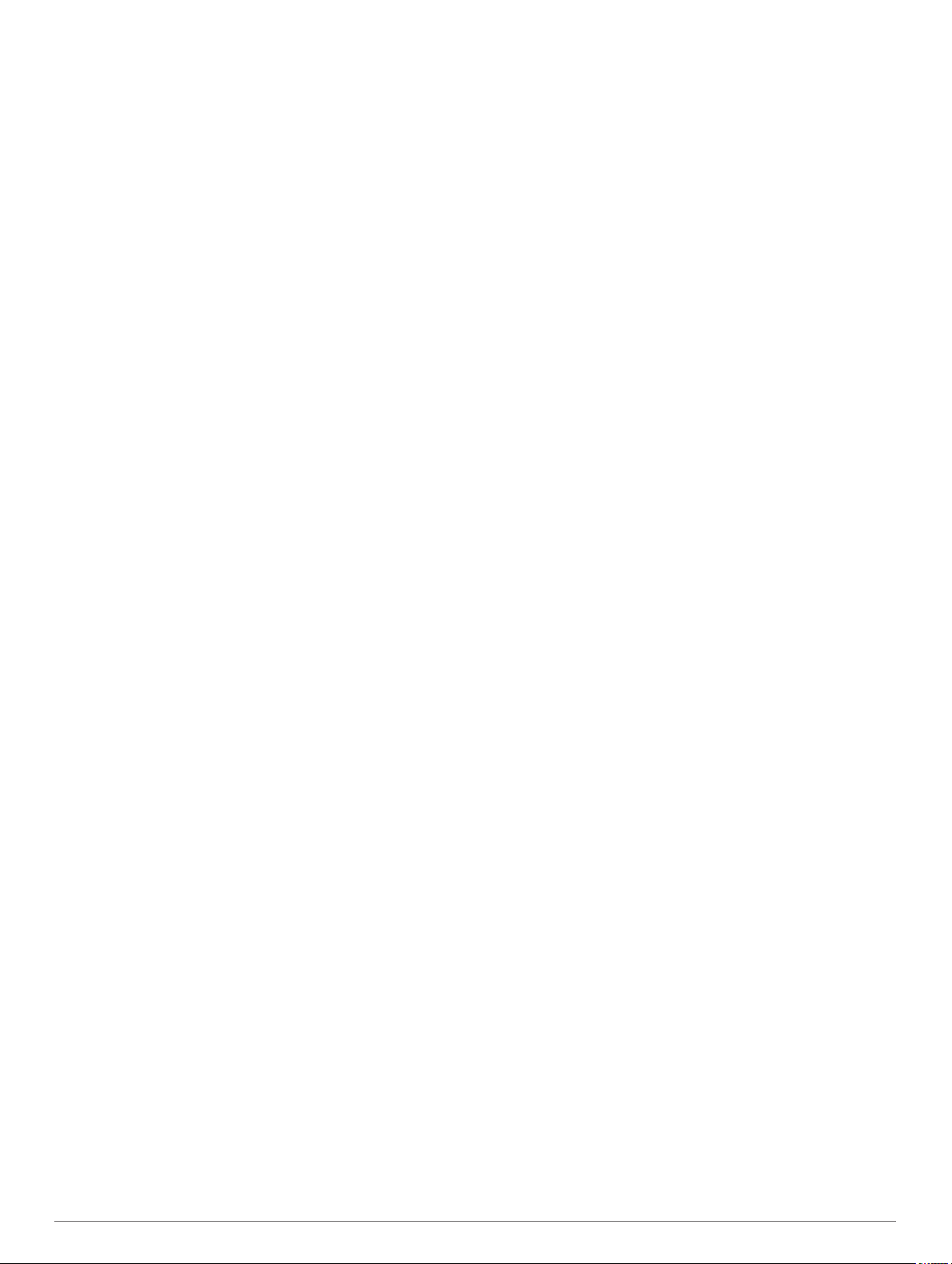
Cuidados com o dispositivo...................................................... 15
Limpando o dispositivo........................................................ 15
Trocar as pulseiras.............................................................. 15
Especificações.......................................................................... 15
Visualizar informações do dispositivo....................................... 15
Solução de problemas................................................. 15
Atualizações do produto........................................................... 15
Atualizar o software usando o app Garmin Connect........... 15
Definindo Garmin Express................................................... 16
Atualização de software usando o Garmin Express............ 16
Como obter mais informações.................................................. 16
Monitoramento de atividades................................................... 16
Minha contagem de passos diários não aparece................ 16
A contagem de passos não está precisa............................. 16
A contagem de passos no meu dispositivo e minha conta do
Garmin Connect não correspondem.................................... 16
Meus minutos de intensidade estão piscando..................... 16
Obtendo sinais de satélite........................................................ 16
Aprimorando a receptação de satélite do GPS................... 16
Reiniciar o dispositivo............................................................... 16
Como redefinir todas as configurações padrão........................ 16
Meu dispositivo está com o idioma errado............................... 16
Meu smartphone é compatível com meu dispositivo?.............. 17
Meu telefone não se conecta ao dispositivo............................. 17
Posso usar a atividade cardiovascular ao ar livre?.................. 17
Dicas para usuários Garmin Connect existentes..................... 17
Maximizando a vida útil da bateria........................................... 17
Apêndice....................................................................... 17
Campos de dados.....................................................................17
ANT+Monitor de frequência cardíaca....................................... 18
Emparelhando o monitor de frequência cardíaca externo... 18
Objetivos de treino.................................................................... 19
Sobre zonas de frequência cardíaca................................... 19
Cálculos da zona de frequência cardíaca............................ 19
Definições de símbolos.............................................................19
Índice............................................................................. 20
ii Sumário
Page 5
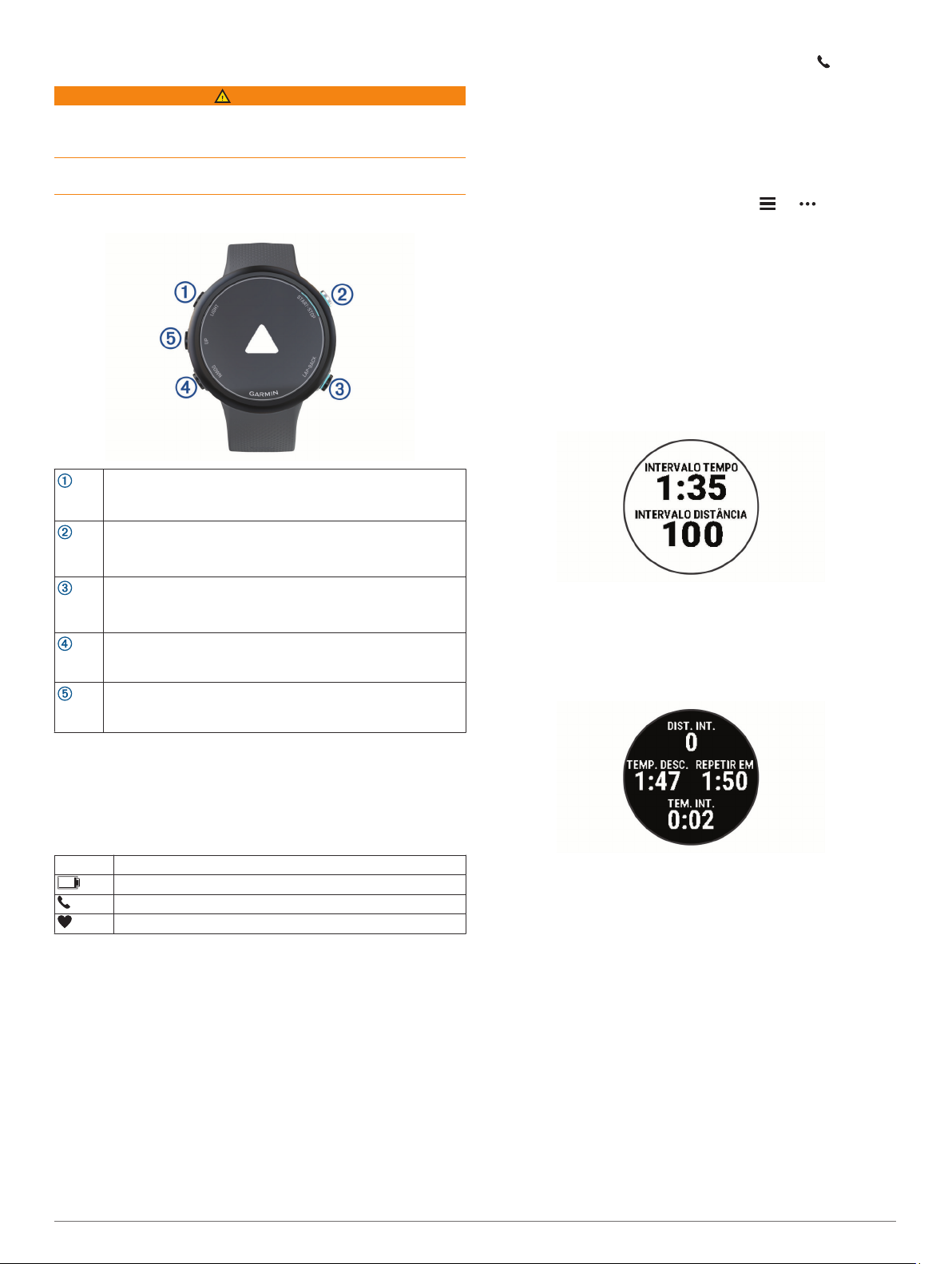
Introdução
ATENÇÃO
Consulte o guia Informações importantes sobre segurança e
sobre o produto na caixa do produto para obter mais detalhes
sobre avisos e outras informações importantes.
Consulte sempre seu médico antes de começar ou modificar o
programa de exercícios.
Visão geral do dispositivo
Selecione para ligar o dispositivo.
LIGHT
START
STOP
BACK
LAP
DOWN
UP
Selecione para ligar ou desligar a luz de fundo.
Mantenha pressionado para visualizar o menu de controles.
Selecione para iniciar e parar o temporizador de atividade.
Selecione para escolher uma opção ou confirmar uma
mensagem.
Selecione para retornar a tela anterior.
Selecione para gravar uma volta durante uma atividade.
Selecione para percorrer widgets, telas de dados, opções e
configurações.
Mantenha pressionado para abrir os controles de música.
Selecione para percorrer widgets, telas de dados, opções e
configurações.
Mantenha pressionado para visualizar o menu.
DICA: você pode pressionar LIGHT e selecionar para
entrar manualmente no modo de emparelhamento.
Selecione uma opção para adicionar seu dispositivo à sua
4
conta do Garmin Connect:
• Se esta for a primeira vez que você está emparelhando
um dispositivo com o aplicativo Garmin Connect, siga as
instruções na tela.
• Se você já tiver emparelhado outro dispositivo usando o
aplicativo Garmin Connect, no menu ou , selecione
Dispositivos Garmin > Adicionar dispositivo e siga as
instruções na tela.
Treino
Como iniciar natação em piscina
No visor do relógio, selecione START > Nat. piscina.
1
Selecione o tamanho da piscina ou insira um tamanho
2
personalizado.
Selecione START.
3
Comece a nadar.
4
O dispositivo grava automaticamente os intervalos de
natação e as distâncias.
Se estiver em repouso, selecione LAP para criar um
5
intervalo de repouso.
O monitor inverte para texto em branco com fundo preto, e a
tela de repouso é exibida.
Ícones de status e status do GPS
Para atividades ao ar livre, a barra de status fica verde quando
o GPS está pronto. Um ícone intermitente significa que o
dispositivo está procurando sinal ou por um dispositivo
conectado. Um ícone sólido significa que o sinal foi encontrado
ou o dispositivo está conectado.
GPS Status do GPS
Status da bateria
Status de conexão do smartphone
Status da frequência cardíaca
Emparelhando seu smartphone com seu dispositivo
Para usar os recursos conectados do dispositivo Garmin Swim
2, ele deve ser emparelhado diretamente pelo aplicativo Garmin
Connect™, ao invés das configurações do Bluetooth® no seu
smartphone.
Através da loja de aplicativos em seu smartphone, instale e
1
abra o aplicativo Garmin Connect.
Coloque seu smartphone em um raio de até 10 metros
2
(33 pés) do seu dispositivo.
Selecione LIGHT para ligar o dispositivo.
3
Na primeira vez que você ligar o dispositivo, ele entra no
modo de emparelhamento.
Em repouso, selecione LAP para retomar a natação e criar
6
um novo intervalo de nado.
OBSERVAÇÃO: você também pode usar o recurso de
descanso automático para que o dispositivo crie
automaticamente intervalos de descanso (Descanso
automático, página 2).
Selecione UP ou DOWN para visualizar páginas de dados
7
adicionais (opcional).
Quando terminar de nadar, selecione STOP para parar o
8
temporizador de atividades.
Selecione uma opção:
9
• Selecione Retomar para reiniciar o temporizador de
atividades.
• Selecione Salvar para salvar o nado e reiniciar o
temporizador de atividades. Você pode visualizar um
resumo ou selecionar DOWN para visualizar mais dados.
Introdução 1
Page 6
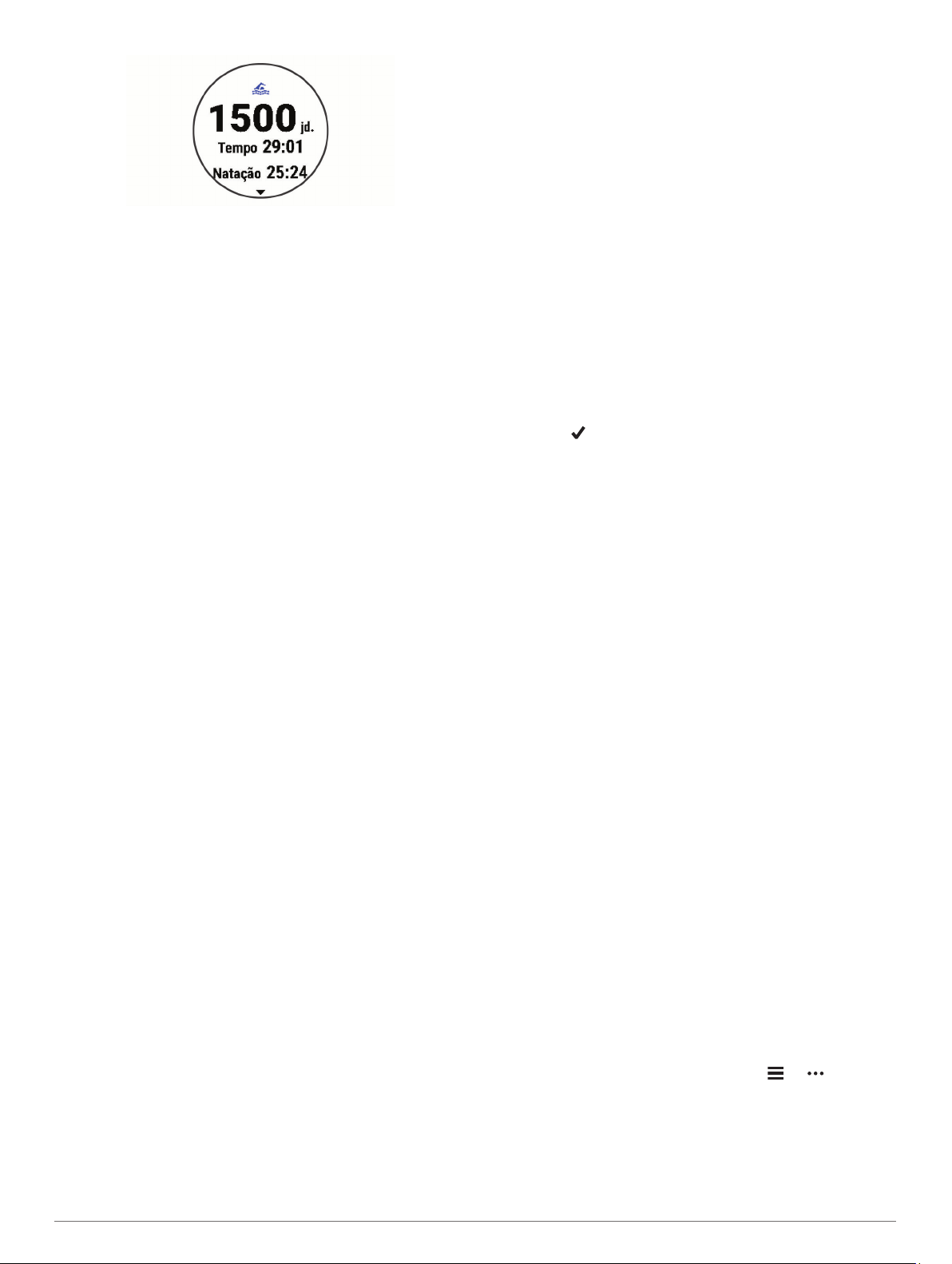
• Selecione Descartar > Sim para excluir o nado.
Descanso automático
O recurso de descanso automático está disponível apenas para
natação em piscina. O dispositivo detecta automaticamente
quando você está em repouso e a tela de descanso é exibida.
Se você repousar por mais de 15 segundos, o dispositivo criará
automaticamente um intervalo de descanso. Quando voltar a
nadar, o dispositivo iniciará automaticamente um novo intervalo
de natação. Você pode desativar o recurso de descanso
automático nas opções da atividade (Personalizar suas opções
de natação, página 11).
DICA: para obter melhores resultados usando o recurso de
descanso automático, minimize seus movimentos de braço
enquanto estiver em repouso.
Se não quiser usar o recurso de descanso automático,
selecione LAP para marcar manualmente o início e o fim de
cada intervalo de descanso.
Registro de distância
O dispositivo Garmin Swim 2 mede e registra a distância em
extensões concluídas. Para exibir a distância precisa, é
necessário que o tamanho da piscina esteja correto (Definindo o
tamanho da piscina, página 11).
DICA: para obter resultados precisos, nade a extensão por
inteiro e use um tipo de braçada na extensão toda. Pause o
temporizador quando estiver descansando.
DICA: para ajudar o dispositivo a contar suas extensões,
pressione a parede com força e deslize antes de começar suas
braçadas.
DICA: ao fazer um exercício, pause o temporizador ou use o
recurso de registro de exercícios (Treinando com o registro de
exercícios, página 2).
Treinando com o registro de exercícios
O recurso de registro de exercícios está disponível apenas para
natação em piscina. Você pode usá-lo para registrar
manualmente o salto inicial, o nado lateral, ou qualquer tipo de
nado que não seja uma das quatro principais modalidades.
Durante a atividade de natação em piscina, selecione UP ou
1
DOWN para visualizar a tela de registro de exercícios.
Selecione LAP para iniciar o temporizador de exercícios.
2
Depois de concluir um intervalo de exercícios, selecione
3
LAP.
O temporizador do exercício para, mas o timer da atividade
continua registrando toda a sessão da natação.
Selecione uma distância para o exercício concluído.
4
O aumento da distância é baseado no tamanho de piscina
selecionado para o perfil da atividade.
Selecione uma opção:
5
• Para iniciar outro intervalo de exercícios, selecione LAP.
• Para iniciar um intervalo de natação, selecione UP ou
DOWN para retornar às telas de treinamento de natação.
Configurar um alerta de ritmo de natação
Você pode definir um ritmo desejado para nadar na piscina. Um
alerta lhe notifica sempre que você deve virar na parede da
piscina. Por exemplo, se você definir uma meta de ritmo de 2
minutos por 100 m, com uma extensão de piscina de 25 m, o
alerta soará a cada 30 segundos.
OBSERVAÇÃO: alertas de ritmo requerem intervalos precisos.
Para obter resultados mais precisos ao nadar com um alerta de
ritmo, use a tecla LAP para intervalos de descanso em vez do
recurso de descanso automático.
No visor do relógio, selecione START > Nat. piscina >
1
Opções > Alertas conectados > Adicionar novo > Ritmo.
Defina as unidades como metros ou jardas.
2
Insira a hora.
3
Seu novo ritmo alvo aparecerá na parte superior da tela.
Selecione START.
4
Uma tela é exibida indicando com que frequência o alerta de
ritmo soa com base no tamanho de piscina selecionado.
Selecione BACK duas vezes para retornar à tela anterior.
5
Editar um alerta de ritmo durante natação em piscina
Durante o mergulho em piscina, mantenha UP pressionado.
1
Selecione Alerta de ritmo.
2
Selecione UP ou DOWN para ajustar o ritmo.
3
Selecione .
4
O tempo de ritmo atualizado é exibido.
DICA: para silenciar o alerta de ritmo, mantenha UP
pressionado e selecione Silenciar alerta de ritmo.
Treinos
O seu dispositivo pode orientá-lo em exercícios com várias
etapas que incluam metas para uma delas, tais como distância,
repetições, tipo de braçada ou outras métricas. Você pode criar
treinos de natação personalizados utilizando o Garmin Connect
e transferi-los para seu dispositivo.
Você pode criar um plano de treinamento agendado usando o
calendário em Garmin Connect e enviar os exercícios
agendados para o seu dispositivo.
Após um treino de natação em piscina
O seu dispositivo pode orientá-lo nas várias etapas de um
exercício.
OBSERVAÇÃO: para poder baixar e usar um treino, é
necessário ter uma conta Garmin Connect (Emparelhando seu
smartphone com seu dispositivo, página 1).
No visor do relógio, selecione START > Nat. piscina >
1
Opções > Treinos.
Selecione uma opção:
2
• Selecione Meus treinos para fazer treinos baixados do
Garmin Connect.
• Selecione Velocidade crítica de natação para
determinar sua velocidade limite anaeróbica.
• Selecione Calendário de treino para fazer ou visualizar
seus treinos programados.
Siga as instruções na tela.
3
Criar um exercício de natação personalizado no Garmin Connect
Antes de criar um exercício no app Garmin Connect, é
necessário ter uma conta Garmin Connect (Garmin Connect,
página 10).
No aplicativo Garmin Connect, selecione ou .
1
Selecione Treino > Exercícios > Criar um exercício.
2
Selecione Natação em piscina.
3
Crie seu exercício personalizado.
4
Selecione Salvar.
5
Digite um nome para o exercício e selecione Salvar.
6
O novo exercício é exibido em sua lista de exercícios.
2 Treino
Page 7

OBSERVAÇÃO: você pode enviar este exercício para o
dispositivo (Enviar um exercício personalizado para o
dispositivo, página 3).
Enviar um exercício personalizado para o dispositivo
Você pode enviar um treino personalizado que criou com o app
Garmin Connect para o seu dispositivo (Criar um exercício de
natação personalizado no Garmin Connect, página 2).
No app Garmin Connect, selecione ou .
1
Selecione Treino > Exercícios.
2
Selecione um exercício na lista.
3
Selecione .
4
Selecione o dispositivo compatível.
5
Siga as instruções na tela.
6
Registrar um teste de velocidade crítica de nado
Seu valor de velocidade crítica de natação (VCN) é o resultado
de um teste baseado em tempo. Sua VCN é a velocidade que
teoricamente você pode manter continuamente sem exaustão.
Você pode usar sua VCN para orientar seu ritmo de treinamento
e monitorar sua melhoria.
Na tela de relógio. Selecione START > Nat. piscina >
1
Opções > Treinos > Velocidade crítica de natação >
Fazer teste de vel crítica de natação.
Selecione DOWN para visualizar as etapas do treino.
2
Selecione Faz test > START.
3
Siga as instruções na tela.
4
Uma tela é exibida com o resultado do VCN.
Selecione Aceitar ou Rejeitar.
5
Editar seu resultado de velocidade crítica de natação
Você pode editar ou inserir manualmente um novo tempo para o
valor de VCN.
No visor do relógio, selecione START > Nat. piscina >
1
Opções > Treinos > Velocidade crítica de natação > CSS.
Insira os minutos.
2
Selecione START.
3
Insira os segundos.
4
Selecione START.
5
Seu novo tempo de VCN aparecerá na parte superior da tela.
Sobre o calendário de treinamento
O calendário de treinamento em seu dispositivo é uma extensão
do calendário de treinamento ou da agenda que você
configurou em Garmin Connect. Após adicionar alguns treinos
ao calendário do Garmin Connect, você poderá enviá-los para
seu dispositivo. Todos os treinos programados enviados para o
dispositivo aparecem no widget do calendário. Ao selecionar um
dia no calendário, você pode visualizar ou fazer o treino. O
treino programado permanece no dispositivo
independentemente de você concluí-lo ou ignorá-lo. Quando
você envia treinos programados do Garmin Connect, eles
substituem o calendário de treinamento existente.
Visualização dos treinos agendados
Você pode exibir os treinos de natação agendados em seu
calendário de treinamentos e iniciar um deles.
No visor do relógio, selecione START > Nat. piscina >
1
Treinos > Calendário de treino.
Os seus treinos agendados aparecem, classificados por
data.
Selecione um treino.
2
Selecione uma opção:
3
• Para exibir as etapas para o treino, selecione Exibir.
• Para iniciar o treino, selecione Realizar treino.
Recordes pessoais de natação
Ao concluir uma atividade de natação, o dispositivo exibirá
todos os novos recordes pessoais atingidos por você durante
essa atividade. Os recordes pessoais incluem seu tempo mais
rápido sobre diversas distâncias típicas de prova e o nado mais
longo.
Visualizando seus recordes pessoais
No visor do relógio, mantenha UP pressionado.
1
Selecione Histórico > Registros.
2
Selecione um recorde.
3
Selecione Exibir registro.
4
Restaurando um recorde pessoal
Você pode definir um recorde pessoal para o recorde gravado
anteriormente.
No visor do relógio, mantenha UP pressionado.
1
Selecione Histórico > Registros.
2
Selecione um registro para restaurar.
3
Selecione Anterior > Sim.
4
OBSERVAÇÃO: isso não exclui quaisquer atividades salvas.
Excluindo um recorde pessoal
No visor do relógio, mantenha UP pressionado.
1
Selecione Histórico > Registros.
2
Selecione um registro para excluir.
3
Selecione Limpar registro > Sim.
4
OBSERVAÇÃO: isso não exclui quaisquer atividades salvas.
Excluindo todos os registros pessoais
No visor do relógio, mantenha UP pressionado.
1
Selecione Histórico > Registros.
2
Selecione Limpar todos os registros > Sim.
3
OBSERVAÇÃO: isso não exclui quaisquer atividades salvas.
Nadar em águas abertas
Você pode gravar dados de natação, incluindo a distância, o
ritmo e a frequência de braçadas. Você pode adicionar telas de
dados à atividade padrão de natação em mar aberto
(Personalizando os campos de dados, página 12).
Selecione START > Alto mar.
1
Vá para fora e espere enquanto o dispositivo localiza os
2
satélites.
Selecione START para iniciar o temporizador de atividade.
3
Comece a nadar.
4
Selecione UP ou DOWN para visualizar páginas de dados
5
adicionais (opcional).
Após concluir sua atividade, selecione STOP > Salvar.
6
Informações de natação
Terminologia da natação
Extensão: um curso na piscina.
Intervalo: uma ou mais extensões consecutivas. Um novo
intervalo é iniciado após um período de descanso.
Braçada: uma braçada é contada sempre que o braço com o
dispositivo conclui um ciclo.
Swolf: a pontuação swolf é a soma do tempo para uma
extensão de piscina mais o número de braçadas para essa
extensão. Por exemplo, 30 segundos mais 15 braçadas
correspondem a uma pontuação swolf de 45. Em mar aberto,
a pontuação swolf é calculada sobre 25 metros. Swolf é uma
medida da natação eficaz e, como no golfe, quanto menor a
pontuação, melhor.
Treino 3
Page 8
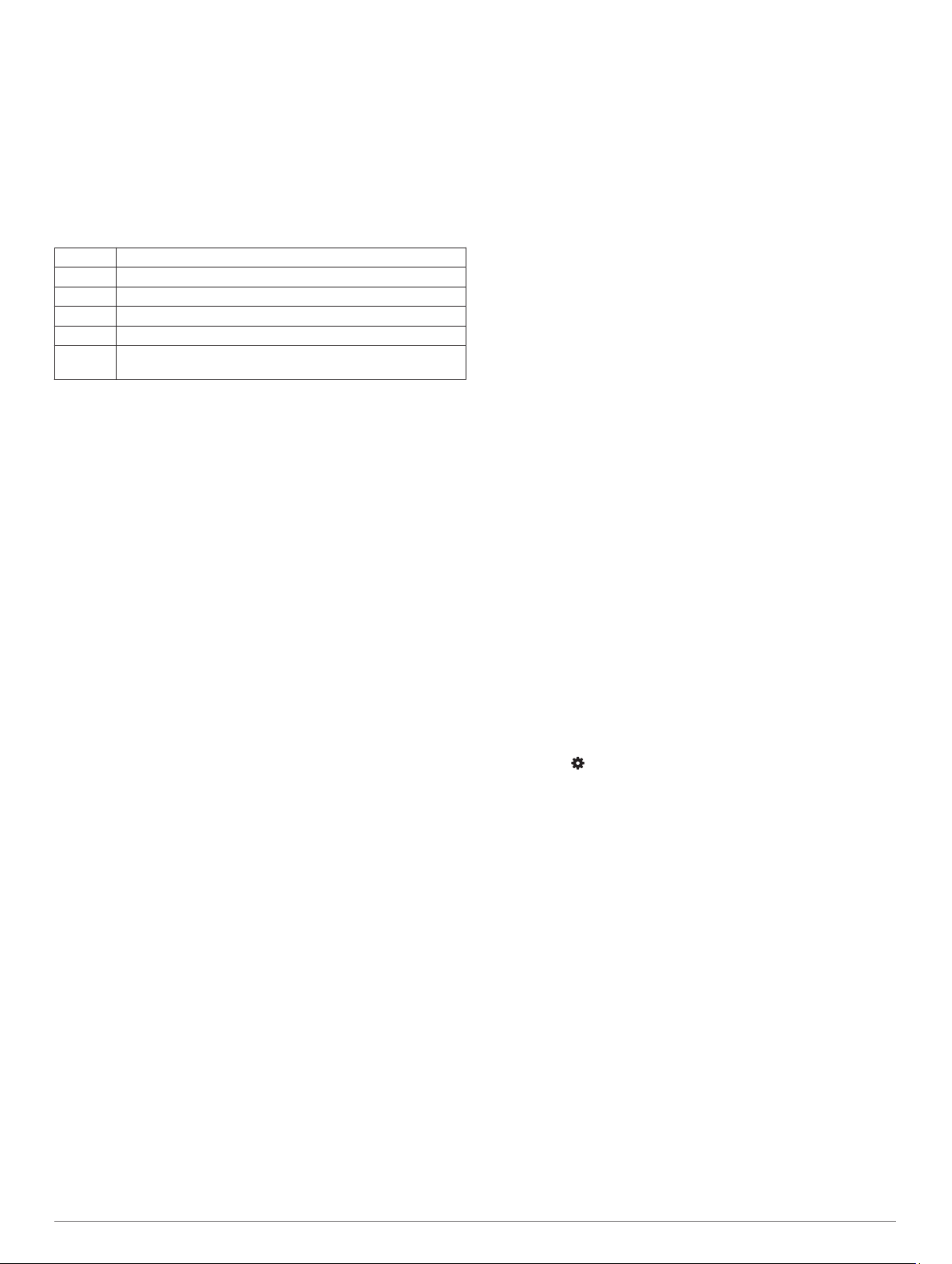
Velocidade crítica de natação (VCN): sua VCN é a velocidade
que teoricamente você pode manter continuamente sem
exaustão. Você pode usar sua VCN para orientar seu ritmo
de treinamento e monitorar sua melhoria.
Tipos de braçadas
A identificação do tipo de braçada está disponível apenas para
natação em piscina. O tipo de braçada é identificado no fim de
uma extensão. Os tipos de braçadas aparecem na sua conta do
Garmin Connect. Você também pode selecionar o tipo de
braçada como um campo de dados personalizado
(Personalizando os campos de dados, página 12).
Nado Nado livre
Voltar Nado de costas
Peito Nado de peito
Borboleta Nado borboleta
Misto Mais de um tipo de nado em um intervalo
Virada Usado com o registro de nado crawl (Treinando com o
registro de exercícios, página 2)
Iniciar uma atividade
Ao iniciar uma atividade, o GPS liga automaticamente (se
necessário). Se você tiver um sensor sem fio opcional, pode
emparelhá-lo com o dispositivo Garmin Swim 2 (Emparelhando
o monitor de frequência cardíaca externo, página 18).
Na tela de relógio, selecione START.
1
Selecione uma atividade.
2
Se a atividade exigir uso dos sinais de GPS, dirija-se para
3
uma área aberta com uma visão desobstruída do céu.
Aguarde até que a barra de status verde seja exibida.
4
O dispositivo já está pronto após ele estabelecer a sua
frequência cardíaca, adquirir os sinais de GPS (se
necessário) e conectar-se aos seus sensores sem fio (se
necessário).
Selecione START para iniciar o temporizador de atividade.
5
DICA: você pode manter DOWN pressionado durante uma
atividade para abrir os controles de música (Como controlar
a reprodução de música em um smartphone conectado,
página 6).
Dicas para gravação de atividades
• Carregue o dispositivo antes de iniciar uma atividade
(Carregando o dispositivo, página 14).
• Selecione LAP para registrar as voltas.
• Selecione UP ou DOWN para visualizar páginas de dados
adicionais.
Parar uma atividade
Selecione STOP.
1
Selecione uma opção:
2
• Para retomar a atividade, selecione Retomar.
• Para salvar a atividade, selecione Salvar.
• Para descartar a atividade, selecione Descartar > Sim.
Treinando em ambientes internos
Você pode desligar o GPS quando estiver treinando em
ambientes internos ou para economizar a carga da bateria. Ao
correr ou caminhar com o GPS desativado, a velocidade e a
distância são calculadas usando o acelerômetro do dispositivo.
O acelerômetro apresenta calibração automática. A precisão
dos dados de velocidade e distância melhora após algumas
corridas ao ar livre utilizando o GPS.
Na tela de relógio, selecione START.
1
Selecione uma atividade.
2
Selecione Opções > GPS > Desligado.
3
OBSERVAÇÃO: se você selecionar uma atividade
normalmente realizada em ambientes fechados, o GPS será
automaticamente desativado.
Monitoramento de atividades
O recurso de monitoramento de atividade registra sua contagem
diária de passos, distância percorrida, minutos de intensidade,
calorias queimadas e estatísticas de sono para cada dia
registrado. A queima de calorias inclui sua base metabólica
mais as calorias da atividade.
O número de passos dados durante um dia é exibido no widget
de passos. A contagem de passos é atualizada periodicamente.
Para obter mais informações sobre o rastreamento de
atividades e a precisão métrica do condicionamento físico,
acesse garmin.com/ataccuracy.
Meta automática
Seu dispositivo cria automaticamente um objetivo diário de
passos, de acordo com seus níveis de atividade anteriores. À
medida que você se movimenta durante o dia, o dispositivo
mostra seu progresso em direção ao seu objetivo diário.
Se você optar por não usar o recurso de objetivo automático,
poderá definir um objetivo de passos personalizado em sua
conta Garmin Connect.
Utilizando o alerta de movimento
Ficar sentado por períodos prolongados pode provocar
mudanças indesejadas no metabolismo. O alerta de
movimentação é um lembrete para que você não fique muito
tempo parado. Após uma hora de ociosidade, Movimente-se! e
a barra vermelha são exibidos. Segmentos complementares são
exibidos a cada 15 minutos de ociosidade. O dispositivo
também emite um sinal sonoro ou vibra se tons audíveis
estiverem ligados (Definindo sons do dispositivo, página 13).
Faça uma breve caminhada (por, pelo menos, alguns
minutos) para zerar o alerta de movimentação.
Ligando o alerta de movimento
Na tela de relógio, mantenha pressionado UP.
1
Selecione > Monitorização de atividade > Alerta de
2
movimento > Ligado.
Minutos de intensidade
Para melhorar a sua saúde, organizações como a Organização
Mundial de Saúde recomendam 150 minutos por semana de
atividades de intensidade moderada, como caminhadas rápidas,
ou 75 minutos por semana de atividades intensas, como
corridas.
O dispositivo monitora a intensidade da atividade e controla o
tempo gasto em atividades de intensidade moderada à vigorosa
(são necessários dados de frequência cardíaca para quantificar
a intensidade vigorosa). Para atingir a sua meta semanal de
minutos de atividades intensas, faça pelo menos 10 minutos
consecutivos de atividades de intensidade moderada à
vigorosa. O dispositivo adiciona a quantidade de minutos de
atividade moderada à intensa. Seu total de minutos em
atividade intensa é dobrado quando adicionado.
Minutos de intensidade
Seu dispositivo Garmin Swim 2 calcula os minutos de
intensidade comparando seus dados de frequência cardíaca
com os dados de repouso. Se a frequência cardíaca for
desativada, o dispositivo calculará minutos de intensidade
moderados analisando seus passos por minuto.
• Inicie uma atividade cronometrada para o cálculo mais
preciso dos minutos de intensidade.
4 Monitoramento de atividades
Page 9

• Faça exercícios por pelo menos 10 minutos consecutivos a
um nível moderado ou intenso.
• Utilize seu dispositivo dia e noite para dados de repouso
mais precisos.
Monitoramento do sono
Enquanto você está dormindo, o dispositivo automaticamente
detecta o seu sono e monitora seus movimentos durante o
horário normal de sono. Você pode definir a quantidade normal
de horas de sono nas configurações do usuário, na sua conta
Garmin Connect. As estatísticas do sono incluem total de horas
de sono, nível do sono e movimento durante o sono. Você pode
visualizar as estatísticas de descanso em sua conta do Garmin
Connect.
OBSERVAÇÃO: sonecas não são adicionadas às suas
estatísticas de sono. Você pode utilizar o modo não perturbe
para desativar notificações e alertas, exceto alarmes (Utilizando
o Modo não perturbe, página 5).
Utilizando o monitoramento de descanso automatizado
Use o dispositivo enquanto estiver dormindo.
1
Carregue seus dados de monitoramento de descanso no site
2
do Garmin Connect (Garmin Connect, página 10).
Você pode visualizar as estatísticas de descanso em sua
conta do Garmin Connect.
Utilizando o Modo não perturbe
Você pode utilizar o modo não perturbe para desligar a luz de
fundo, os alertas sonoros e os alertas de vibração. Por exemplo,
você pode utilizar este modo enquanto estiver dormindo ou
assistindo a um filme.
OBSERVAÇÃO: você pode definir a quantidade normal de
horas de sono nas configurações do usuário, na sua conta
Garmin Connect. Você pode ativar a opção Durante o sono nas
configurações do sistema para entrar automaticamente no
modo "não perturbe" durante suas horas normais de sono
(Configurações do sistema, página 13).
Pressione LIGHT.
1
Selecione Não perturbe.
2
Recursos inteligentes
Recursos conectados do Bluetooth
O dispositivo Garmin Swim 2 possui vários recursos Bluetooth
conectados para o seu smartphone compatível usando o app
Garmin Connect.
Upload de atividades: envia automaticamente sua atividade
para o aplicativo Garmin Connect, assim que você concluir a
gravação da atividade.
Encontrar meu telefone: localiza o seu smartphone perdido
que está emparelhado com seu dispositivo Garmin Swim 2 e
dentro da área de alcance.
Encontrar meu relógio: localiza seu dispositivo Garmin Swim 2
perdido que está emparelhado com o smartphone e dentro
da área de alcance.
Notificações do telefone: exibe as notificações e mensagens
do telefone em seu dispositivo Garmin Swim 2.
Interações de rede social: permite que você publique
atualizações em seu site de mídia social favorito ao carregar
uma atividade no app Garmin Connect.
Atualizações de software: permite que você atualize o
software do dispositivo.
Atualizações meteorológicas: envia condições meteorológicas
e notificações em tempo real para o seu dispositivo.
Download de treinos: permite que você procure seus treinos
no app Garmin Connect e envie-os sem fio para o seu
dispositivo.
Sincronizar dados manualmente com o Garmin Connect
Mantenha LIGHT pressionado para visualizar o menu de
1
controles.
Selecione .
2
Widgets
O dispositivo vem pré-carregado com widgets que fornecem
informações gerais. Alguns widgets exigem conexão Bluetooth
com um smartphone compatível.
Alguns widgets não estão visíveis por padrão. Você pode
adicioná-los ao loop de widgets manualmente (Personalizando
loop do widget, página 12).
Body Battery™: com uso diário, exibe o seu nível de Body
Battery atual e um gráfico do seu nível nas últimas horas.
Calendário: exibe reuniões futuras salvas no calendário do seu
smartphone.
Calorias: exibe suas informações de calorias para o dia atual.
Estatísticas de saúde: exibe um resumo dinâmico de suas
estatísticas de saúde atuais. As medidas incluem frequência
cardíaca, nível de Body Battery, estresse e muito mais.
Frequência cardíaca: exibe sua frequência cardíaca atual em
batimentos por minuto (bpm) e um gráfico da sua frequência
cardíaca média em repouso (RHR).
Histórico: exibe seu histórico de atividades e um gráfico de
suas atividades gravadas.
Minutos de intensidade: monitora o tempo gasto participando
de atividades moderadas à vigorosas, sua meta semanal de
minutos de intensidade e o seu progresso em direção à sua
meta.
Meu dia: exibe um resumo dinâmico de sua atividade hoje. A
métrica inclui a atividades cronometradas, minutos de
intensidade, passos, calorias queimadas e muito mais.
Notificações: exibe alertas de chamadas de entrada,
mensagens de texto, atualizações de redes sociais e muito
mais, com base nas configurações de notificação do seu
smartphone.
Alto mar: exibe um breve resumo da última atividade registrada
de natação em alto mar.
Natação em piscina: exibe um breve resumo da última
atividade registrada de natação em piscina.
Etapas: rastreia sua contagem de passos diária, objetivo de
passos e dados para os dias anteriores.
Estresse: exibe seu nível de estresse atual e um gráfico de seu
nível de estresse. Você pode fazer uma atividade de
respiração para ajudar a relaxar.
Clima: exibe a temperatura atual e a previsão do tempo.
Exibindo widgets
O dispositivo vem pré-carregado com diversos widgets, e outros
disponíveis mediante emparelhamento do dispositivo com um
smartphone.
• No visor do relógio, selecione UP ou DOWN.
O dispositivo percorre o loop do widget e exibe os dados de
resumo de cada widget.
• Selecione START para visualizar os detalhes do widget.
DICA: você pode selecionar DOWN para exibir outras telas
de um widget.
Sobre Meu dia
O widget Meu Dia é um instantâneo diário de sua atividade.
Este é um resumo dinâmico que é atualizado ao longo do dia. A
Recursos inteligentes 5
Page 10

métrica inclui seu último esporte registrado, minutos de
intensidade para a semana, passos, calorias queimadas e muito
mais. Você pode selecionar START para exibir métricas
adicionais.
Widget Estatísticas de saúde
O widget Est. de saúde fornece uma visualização rápida dos
dados de sua saúde. Este é um resumo dinâmico que é
atualizado ao longo do dia. As métricas incluem sua frequência
cardíaca, nível de estresse e nível de Body Battery. Você pode
selecionar START para visualizar outras métricas.
Visualizando o widget de clima
O aplicativo Clima exige uma conexão Bluetooth com um
smartphone compatível.
No visor do relógio, selecione UP ou DOWN para visualizar o
1
widget de clima e tempo.
Selecione START para ver os dados climáticos a qualquer
2
hora.
Selecione DOWN para ver os dados climáticos diariamente.
3
Visualizando o menu de controles
O menu de controles contém opções, tais como ativar o modo
Não perturbe, bloquear as teclas e desligar o dispositivo.
Em qualquer tela, mantenha LIGHT pressionado.
1
Selecione UP ou DOWN para navegar pelas opções.
2
Localizar um dispositivo móvel perdido
Você pode utilizar este recurso como ajuda para localizar um
dispositivo móvel perdido que esteja emparelhado com a
tecnologia sem fio Bluetooth e dentro do alcance.
Mantenha LIGHT pressionado para visualizar o menu de
1
controles.
Selecione .
2
O dispositivo Garmin Swim 2 começa a procurar seu
dispositivo móvel emparelhado. Um alerta audível soa no
seu dispositivo móvel e a intensidade do sinal Bluetooth é
exibida na tela do dispositivo Garmin Swim 2. A intensidade
do sinal Bluetooth aumente conforme você se aproxima do
dispositivo móvel.
Selecione BACK para parar de procurar.
3
Como controlar a reprodução de música em um smartphone conectado
No seu smartphone, inicie a reprodução de uma música ou
1
de uma lista.
Mantenha pressionado DOWN a partir de qualquer tela para
2
abrir os controles de música.
Selecione uma opção:
3
• Selecione para reproduzir e pausar a faixa de música
atual.
• Selecione para pular para a próxima faixa de música.
• Selecione para abrir mais controles de música, como
volume e faixa anterior.
Ativando notificações Bluetooth
Para ativar notificações, você deve antes emparelhar o
dispositivo Garmin Swim 2 com um dispositivo móvel compatível
(Emparelhando seu smartphone com seu dispositivo, página 1).
No visor do relógio, mantenha UP pressionado.
1
Selecione > Telefone > Notificações > Estado > Ligado.
2
Selecione Durante a atividade.
3
Selecione uma preferência de notificação.
4
Selecione uma preferência de toque.
5
Selecione Fora da atividade.
6
Selecione uma preferência de notificação.
7
Selecione uma preferência de toque.
8
Visualizando notificações
No visor do relógio, selecione UP ou DOWN para visualizar o
1
widget de notificações.
Selecione START.
2
Selecione uma notificação.
3
Selecione DOWN para limpar a notificação.
4
Selecione BACK para retornar à tela anterior.
5
Gerenciando as notificações
Você pode usar seu smartphone compatível para gerenciar as
notificações exibidas no dispositivo Garmin Swim 2.
Selecione uma opção:
• Se você estiver usando um dispositivo iPhone®, acesse as
configurações de notificação iOS® para selecionar os itens
a serem exibidos no dispositivo.
• Se você estiver usando um smartphone Android™ a partir
do app Garmin Connect, selecione Configurações >
Notificações inteligentes.
Desativar o emparelhamento de smartphone Bluetooth
Mantenha LIGHT pressionado para visualizar o menu de
1
controles.
Selecione para desativar o emparelhamento de
2
smartphone Bluetooth em seu dispositivo Garmin Swim 2.
Consulte o manual do proprietário do seu dispositivo móvel
para desligar a tecnologia sem fio Bluetooth em seu
dispositivo móvel.
Ligar e desligar os alertas de emparelhamento com smartphones
Você pode configurar o dispositivo Garmin Swim 2 para alertar
você quando o smartphone emparelhado conectar e
desconectar usando a tecnologia Bluetooth.
OBSERVAÇÃO: alertas de emparelhamento com smartphones
são desligados por padrão.
No visor do relógio, mantenha UP pressionado.
1
Selecione > Telefone > Alertas conectados > Ligado.
2
Sincronizar atividades
Você pode sincronizar atividades de outros dispositivos Garmin
para o seu Garmin Swim 2 usando sua conta Garmin Connect.
Isso permite que o dispositivo reflita com mais precisão o status
de seu treino e condicionamento. Por exemplo, você pode
registrar um percurso com um dispositivo Edge® e visualizar os
detalhes de sua atividade em seu dispositivo Garmin Swim 2.
No visor do relógio, mantenha UP pressionado.
1
Selecione > Perfil de usuário > TrueUp para dados
2
fisiológicos.
®
6 Recursos inteligentes
Page 11

Ao sincronizar o dispositivo com o seu smartphone, as
atividades recentes de outros dispositivos Garmin aparecem em
seu dispositivo Garmin Swim 2.
Recursos da frequência cardíaca
O dispositivo Garmin Swim 2 tem monitoramento de frequência
cardíaca medida no pulso e existem vários recursos
relacionados à frequência cardíaca disponíveis no loop do
widget padrão.
Sua frequência cardíaca atual em batidas por minuto (bpm). O
widget também mostra um gráfico de sua frequência cardíaca nas
últimas quatro horas, destacando a maior e a menor frequência
cardíaca.
O nível atual de estresse. O dispositivo mede a variação da sua
frequência cardíaca enquanto você está em repouso para estimar
seu nível de estresse. Um número baixo indica um nível baixo de
estresse.
Seu nível de energia Body Battery atual. O dispositivo calcula suas
reservas atuais de energia com base em sono, estresse e dados
de atividade. Um número maior indica uma maior reserva de
energia.
Pulseira medidora de frequência cardíaca
Frequência cardíaca durante natação
AVISO
O dispositivo está preparado para natação na superfície. A
prática de mergulho com o dispositivo pode danificar o produto
e anula a garantia.
• Evite danificar o sensor de frequência cardíaca na parte
posterior do dispositivo.
• Utilize o dispositivo acima do seu pulso. O dispositivo deve
estar justo, mas confortável.
• Aguarde até que o ícone fique constante antes de iniciar a
sua atividade.
• Faça um aquecimento de 5 a 10 minutos e obtenha uma
leitura de frequência cardíaca antes de começar sua
atividade.
OBSERVAÇÃO: em ambientes frios, faça o aquecimento em
ambientes internos.
• Lave o dispositivo com água fresca após cada exercício.
Exibindo o widget de frequência cardíaca
O widget exibe sua frequência cardíaca atual em batidas por
minuto (bpm) e um gráfico de sua frequência cardíaca nas
últimas quatro horas.
Na interface do relógio, selecione UP ou DOWN para
1
visualizar o widget de frequência cardíaca.
OBSERVAÇÃO: você pode precisar adicionar o widget ao
seu loop de widgets (Personalizando loop do widget,
página 12).
Selecione START para exibir os valores de frequência
2
cardíaca em repouso média dos últimos 7 dias.
O dispositivo tem frequência cardíaca medida no pulso ativada
para atividades de natação. O dispositivo também é compatível
com os acessórios HRM-Pro™, HRM-Swim™ e HRM-Tri™. Se os
dados da frequência cardíaca no pulso e frequência cardíaca no
tórax estiverem disponíveis, seu dispositivo usa os dados da
frequência cardíaca do tórax.
Usar o dispositivo
• Utilize o dispositivo acima do seu pulso.
OBSERVAÇÃO: o dispositivo deve estar justo, mas
confortável. Para leituras de frequência cardíaca mais
precisas, o dispositivo não deve se mover durante a natação
ou exercícios.
OBSERVAÇÃO: o sensor óptico encontra-se na parte de
trás do dispositivo.
• Consulte Dicas para dados de frequência cardíaca errados,
página 7 para obter mais informações sobre frequência
cardíaca com base na pulseira.
• Para obter mais informações sobre precisão, acesse
garmin.com/ataccuracy.
• Para obter mais informações sobre o uso e os cuidados a ter
com o dispositivo, acesse www.garmin.com/fitandcare.
Dicas para dados de frequência cardíaca errados
Se os dados da frequência cardíaca não forem exibidos ou
estiverem errados, você pode tentar as seguintes dicas.
• Limpe e seque seu braço antes de colocar o dispositivo.
• Evite usar protetor solar, loção e repelente de insetos sob o
dispositivo.
Transmitindo dados da frequência cardíaca para dispositivos Garmin
Você pode transmitir os dados da sua frequência cardíaca do
seu dispositivo Garmin Swim 2 e visualizá-los em dispositivos
Garmin emparelhados.
OBSERVAÇÃO: a transmissão de dados da frequência
cardíaca diminui a vida útil da bateria.
Do widget de frequência cardíaca, selecione UP.
1
Selecione Opções de frequência cardíaca > Transmissão
2
de frequência cardíaca.
O dispositivo Garmin Swim 2 começa a transmitir seus dados
de frequência cardíaca e é exibido.
OBSERVAÇÃO: é possível visualizar apenas o widget de
frequência cardíaca ao transmitir dados de frequência
cardíaca a partir do widget de frequência cardíaca.
Emparelhe o seu dispositivo Garmin Swim 2 com o seu
3
dispositivo Garmin ANT+® compatível.
OBSERVAÇÃO: as instruções de emparelhamento são
diferentes para cada dispositivo Garmin compatível. Consulte
o manual do proprietário.
DICA: para parar de transmitir os dados de sua frequência
cardíaca, pressione qualquer botão, e selecione Sim.
Como transmitir dados da frequência cardíaca durante uma atividade
É possível configurar seu dispositivo Garmin Swim 2 para
transmitir automaticamente seus dados de frequência cardíaca
ao começar uma atividade. Por exemplo, é possível transmitir
os dados da sua frequência cardíaca para um dispositivo Edge
enquanto anda de bicicleta, ou para uma câmera de ação VIRB
durante uma atividade.
®
Recursos da frequência cardíaca 7
Page 12

OBSERVAÇÃO: a transmissão de dados da frequência
cardíaca diminui a vida útil da bateria.
Do widget de frequência cardíaca, selecione UP.
1
Selecione Opções de frequência cardíaca > Transmissão
2
durante atividade.
Comece uma atividade (Iniciar uma atividade, página 4).
3
O dispositivo Garmin Swim 2 começará a transmitir os dados
da sua frequência cardíaca em segundo plano.
OBSERVAÇÃO: não há indicação de que o dispositivo está
transmitindo seu ritmo cardíaco durante uma atividade.
Emparelhe o seu dispositivo Garmin Swim 2 com o seu
4
dispositivo Garmin ANT+ compatível.
OBSERVAÇÃO: as instruções de emparelhamento são
diferentes para cada dispositivo Garmin compatível. Consulte
o manual do proprietário.
DICA: para parar de transmitir seus dados de frequência
cardíaca, pare a atividade (Parar uma atividade, página 4).
Configurar um alerta de frequência cardíaca anormal
CUIDADO
Este recurso só alerta quando a frequência cardíaca excede ou
cai abaixo de um determinado número de batimentos por
minuto, conforme selecionado pelo usuário, após um período de
inatividade. Este recurso não notifica você de qualquer condição
cardíaca potencial e não se destina a tratar ou diagnosticar
qualquer condição médica ou doença. Sempre consulte um
médico em caso de problemas cardíacos.
Você pode definir o valor do limite de frequência cardíaca.
Do widget de frequência cardíaca, selecione UP.
1
Selecione Opções de frequência cardíaca > Alerta de
2
frequência cardíaca anormal.
Selecione Alerta alto ou Alerta baixo.
3
Defina o valor do limite de frequência cardíaca.
4
Sempre que sua frequência cardíaca exceder ou ficar abaixo do
valor limite, uma mensagem será exibida e o dispositivo vibrará.
Desativar o monitor de frequência cardíaca medida no pulso
O valor padrão para a configuração de Frequência cardíaca de
pulso é Automático. O dispositivo usa o monitor de frequência
cardíaca no pulso automaticamente, a menos que você
emparelhe ANT+ um monitor de frequência cardíaca ao
dispositivo.
Do widget de frequência cardíaca, selecione UP.
1
Selecione Opções de frequência cardíaca > Estado >
2
Desligado.
Sobre zonas de frequência cardíaca
Muitos atletas utilizam zonas de frequência cardíaca para medir
e aumentar sua força cardiovascular e melhorar seu nível de
treino. A zona de frequência cardíaca é um intervalo definido de
batimentos cardíacos por minuto. As cinco zonas de frequência
cardíaca são numeradas de 1 a 5 de acordo com o aumento da
intensidade. Geralmente, as zonas de frequência cardíaca são
calculadas com base na porcentagem de sua frequência
cardíaca máxima.
Objetivos de treino
Conhecer suas zonas de frequência cardíaca pode ajudar você
a mensurar e melhorar seu treino entendendo e aplicando
esses princípios.
• Sua frequência cardíaca é uma boa medida de intensidade
do exercício.
• Treinar em certas zonas de frequência cardíaca pode ajudar
você a melhorar sua capacidade cardiovascular e força.
Se você sabe qual é sua frequência cardíaca máxima, pode
usar a tabela (Cálculos da zona de frequência cardíaca,
página 8) para determinar a melhor zona de frequência
cardíaca para seus objetivos de treino.
Se você não sabe sua frequência cardíaca máxima, use uma
das calculadoras disponíveis na Internet. Algumas academias e
clínicas podem fornecer um teste que mede a frequência
cardíaca máxima. A frequência cardíaca mínima padrão é 220
menos sua idade.
Configurando sua frequência cardíaca máxima
O dispositivo usa as informações do seu perfil de usuário da
configuração inicial para estimar sua frequência cardíaca
máxima e determinar suas zonas padrão de frequência
cardíaca. A frequência cardíaca mínima padrão é 220 menos
sua idade. Para dados de calorias mais precisos durante a sua
atividade, você deve definir sua frequência cardíaca máxima (se
conhecida).
No visor do relógio, mantenha UP pressionado.
1
Selecione > Perfil de usuário > Frequência cardíaca
2
máxima.
Insira sua frequência cardíaca máxima.
3
Personalizar as suas zonas de frequência cardíaca e freqüência cardíaca máxima
Você pode personalizar as suas zonas de frequência cardíaca
com base nos seus objetivos de treino. O dispositivo usa as
informações do seu perfil de usuário da configuração inicial para
estimar sua frequência cardíaca máxima e determinar suas
zonas padrão de frequência cardíaca. A frequência cardíaca
mínima padrão é 220 menos sua idade. Para dados de calorias
mais precisos durante a sua atividade, você deve definir sua
frequência cardíaca máxima (se conhecida).
No aplicativo Garmin Connect, selecione ou .
1
Selecione Dispositivos Garmin.
2
Selecione seu dispositivo.
3
Selecione Definições do usuário > Zonas de frequência
4
cardíaca.
Insira seus valores de frequência cardíaca para cada zona.
5
Insira sua frequência cardíaca máxima.
6
Selecione Salvar.
7
Cálculos da zona de frequência cardíaca
Zona % da
frequência
cardíaca
máxima
1 50–60% Ritmo fácil e descon-
2 60–70% Ritmo confortável,
3 70–80% Ritmo moderado, maior
4 80–90% Ritmo rápido e um
5 90–100% Ritmo de sprint, insus-
Esforço sentido Benefícios
traído, respiração
ritmada
respiração um pouco
mais profunda, é
possível falar
dificuldade em falar
pouco desconfortável,
esforço respiratório
tentável por um longo
período de tempo,
respiração dificultada
Nível de iniciação de
treino aeróbico, reduz
o stress
Treino cardiovascular
básico, bom ritmo de
recuperação
Capacidade aeróbica
superior, treino cardiovascular ideal
Capacidade e limite
anaeróbico superior,
aumento de velocidade
Resistência anaeróbica e muscular,
aumento da potência
Training Effect
O Training Effect mede o impacto de uma atividade no seu
condicionamento físico aeróbico ou anaeróbico. Ele acumula
8 Recursos da frequência cardíaca
Page 13

durante a atividade. À medida que a atividade progride, o valor
do Training Effect aumenta. O Training Effect é determinado
pelas informações do perfil do usuário e histórico de treino, pela
frequência cardíaca, a duração e a intensidade de sua
atividade.
O Training Effect aeróbico baseia-se em sua frequência
cardíaca para medir como a intensidade acumulada de um
exercício afeta seu condicionamento físico aeróbico e indica se
o treino está mantendo o nível de condicionamento físico igual
ou se está elevando. Seu consumo de oxigênio pós-exercício
excessivo (EPOC) acumulada durante o exercício é mapeada
para uma faixa de valores que consideram o seu nível de
condicionamento físico e hábitos de treinamento. Exercícios
regulares com esforço moderado ou treinos envolvendo
intervalos mais longos (> 180 segundos) têm um impacto
positivo no metabolismo aeróbico e resultam em um Training
Effect aeróbico melhorado.
O Training Effect anaeróbico usa a frequência cardíaca e a
velocidade (ou potência) para determinar como um exercício
afeta sua capacidade de desempenhar sob alta intensidade.
Você recebe um valor baseado na contribuição anaeróbica à
EPOC e o tipo de atividade. Intervalos repetidos de alta
intensidade de 10 a 120 segundos têm um impacto altamente
benéfico na sua capacidade anaeróbica e resultam em um
Training Effect anaeróbico melhorado.
Você pode adicionar Training Effect aeróbico e Training
Effect anaeróbico como campos de dados para uma de suas
telas de treino, para monitorar seus números durante a
atividade.
Training Effect Benefício aeróbico Benefício anaeróbico
De 0,0 a 0,9 Sem benefício. Sem benefício.
De 1,0 a 1,9 Pequeno benefício. Pequeno benefício.
De 2,0 a 2,9 Mantém seu condiciona-
mento físico aeróbico.
De 3,0 a 3,9 Impacta seu condiciona-
mento físico aeróbico.
De 4,0 a 4,9 Impacta muito seu condi-
cionamento físico
aeróbico.
5,0 Excedente e potencial-
mente nocivo sem um
tempo de recuperação
suficiente.
Mantém seu condicionamento físico anaeróbico.
Impacta seu condicionamento físico anaeróbico.
Impacta muito seu condicionamento físico anaeróbico.
Excedente e potencialmente nocivo sem um
tempo de recuperação suficiente.
A tecnologia Training Effect é fornecida e suportada pela
Firstbeat Technologies Ltd. Para obter mais informações,
acesse www.firstbeat.com.
Variabilidade da frequência cardíaca e nível de estresse
Seu dispositivo analisa a variação da sua frequência cardíaca
enquanto você está em repouso para determinar seu estresse
no geral. Treino, atividade física, sono, nutrição e estresses
cotidianos influenciam seu nível de estresse. A taxa de nível de
estresse é de 0 a 100, em que de 0 a 25 é um estado de
repouso, de 26 a 50 é estresse baixo, de 51 a 75 é estresse
médio e de 76 a 100 é um estado de estresse alto. Saber seu
nível de estresse pode ajudá-lo a identificar momentos
estressantes no decorrer do dia. Para melhores resultados,
você deve utilizar o dispositivo ao dormir.
Você pode sincronizar seu dispositivo à sua Garmin Connect
conta para visualizar seu nível de estresse diário, tendências a
longo prazo e detalhes adicionais.
Utilização do widget de nível de estresse
O widget de nível de estresse exibe o seu nível de estresse
atual e um gráfico dele para as últimas horas. Ele também pode
orientá-lo em uma atividade de respiração para ajudar você a
relaxar.
Enquanto estiver sentado ou inativo, selecione UP ou DOWN
1
para visualizar o widget de nível de estresse.
Selecione START.
2
• Se o seu nível de estresse está entre baixo e médio, o
gráfico exibe seu nível de estresse das últimas quatro
horas.
DICA: para iniciar uma atividade de relaxamento ,
selecione DOWN > START e insira uma duração em
minutos.
• Se o seu nível de estresse está alto, uma mensagem é
exibida solicitando que você inicie uma atividade de
relaxamento.
Selecione uma opção:
3
• Visualizar o gráfico de nível de estresse.
OBSERVAÇÃO: as barras azuis indicam os períodos de
repouso. As barras amarelas indicam os períodos de
estresse. As barras cinzas indicam os horários de muita
atividade para determinar o seu nível de estresse.
• Selecione Sim para iniciar a atividade de relaxamento e
insira uma duração em minutos.
• Selecione Não para ignorar a atividade de relaxamento e
visualizar o gráfico de nível de estresse.
Body Battery
O dispositivo analisa a variabilidade de sua frequência cardíaca,
nível de estresse, qualidade do sono e dados de atividades para
determinar o seu nível geral de Body Battery. Como um medidor
de gás em um carro, ele indica a quantidade de energia de
reserva disponível. A taxa de nível de Body Battery varia entre 0
e 100, em que de 0 a 25 é energia de baixa reserva, de 26 a 50
é energia de reserva média, de 51 a 75 é energia de alta
reserva, e de 76 a 100 é energia de reserva muito alta.
Você pode sincronizar o dispositivo com a sua conta Garmin
Connect para visualizar o nível de Body Battery mais atualizado,
tendências de longo prazo e detalhes adicionais (Dicas para
dados Body Battery aprimorados, página 10).
Exibir o widget Body Battery
O widget de Body Battery exibe o seu nível de Body Battery
atual e um gráfico do nível de Body Battery para as últimas
horas.
Selecione UP ou DOWN para visualizar o widget de Body
1
Battery.
OBSERVAÇÃO: você pode precisar adicionar o widget ao
seu loop de widgets (Personalizando loop do widget,
página 12).
Selecione START para visualizar um gráfico combinado de
2
seu nível de Body Battery e de estresse.
As barras azuis indicam os períodos de repouso. As barras
laranjas indicam os períodos de estresse. As barras
cinzentas indicam os horários de muita atividade para
determinar o seu nível de estresse.
Recursos da frequência cardíaca 9
Page 14

Selecione DOWN para ver os seus dados de Body Battery
3
desde a meia-noite.
Selecione Histórico > Opções.
2
Selecione uma opção:
3
• Selecione Excluir todas as atividades para apagar todas
as atividades do histórico.
• Selecione Redefinir totais para redefinir todos os totais
de tempo e distância.
OBSERVAÇÃO: isso não exclui quaisquer atividades
salvas.
Visualizando totais de dados
Você pode visualizar os dados de distância acumulada e hora
salvos em seu dispositivo.
Na tela de relógio, mantenha pressionado o UP.
1
Selecione Histórico > Totais.
2
Se necessário, selecione uma atividade.
3
Selecione uma opção para visualizar totais semanais ou
4
mensais.
Dicas para dados Body Battery aprimorados
• Seu nível de Body Battery atualiza ao sincronizar o
dispositivo com a conta Garmin Connect.
• Para obter resultados mais precisos, use o dispositivo
enquanto dorme.
• Descano e uma boa noite de sono carregam o seu Body
Battery.
• Atividade vigorosa, estresse alto e sono ruim podem resultar
no esgotamento de seu Body Battery.
• Ingestão de comida, bem como estimulantes como cafeína,
não têm impacto em seu Body Battery.
Histórico
O histórico inclui tempo, distância, calorias, ritmo ou velocidade
média, dados das voltas, além de informações do sensor
opcional.
OBSERVAÇÃO: quando a memória do dispositivo estiver
cheia, os dados mais antigos são substituídos.
Histórico de natação
Seu dispositivo armazena o resumo de natação e os detalhes
de cada intervalo ou volta. O histórico de natação em piscina
exibe a distância, o tempo, o ritmo, as calorias, braçadas por
extensão, a taxa de braçadas e a pontuação swolf. O histórico
de natação em águas abertas exibe a distância, o tempo, o
ritmo, as calorias, a distância da braçada e a taxa de braçadas.
Exibindo um item do histórico
O histórico contém as atividades anteriores salvas em seu
dispositivo.
O dispositivo tem um widget de histórico para acesso rápido aos
dados de suas atividades (Personalizando loop do widget,
página 12).
No visor do relógio, mantenha UP pressionado.
1
Selecione Histórico.
2
Selecione Esta semana ou Semanas anteriores.
3
Selecione uma atividade.
4
Selecione DOWN para exibir detalhes adicionais sobre a
5
atividade.
Excluir histórico
Na tela de relógio, mantenha pressionado o UP.
1
Gerenciamento de dados
OBSERVAÇÃO: o dispositivo não é compatível com Windows
95, 98, Me, Windows NT® e Mac® OS 10.3 e versões anteriores.
Excluindo arquivos
AVISO
Se você não souber a finalidade de um arquivo, não o exclua. A
memória do dispositivo contém arquivos do sistema importantes
que não devem ser excluídos.
Abra a unidade Garmin ou o volume.
1
Se necessário, uma pasta ou o volume.
2
Selecione um arquivo.
3
Pressione a tecla Excluir no teclado.
4
OBSERVAÇÃO: se você está usando um computador
Apple®, é necessário esvaziar a pasta Lixo para remover os
arquivos completamente.
Desconectando o cabo USB
Se seu dispositivo estiver conectado a um computador como
uma unidade removível ou volume, você deverá desconectá-lo
com segurança do computador para evitar perda de dados. Se
o dispositivo estiver conectado ao computador Windows como
um dispositivo portátil, não será necessário desconectá-lo com
segurança.
Execute uma ação:
1
• Em computadores Windows selecione o ícone Remover
hardware com segurança na bandeja do sistema e
selecione seu dispositivo.
• Para computadores Apple, selecione o dispositivo e
selecione Arquivo > Ejetar.
Desconecte o cabo do computador.
2
®
Garmin Connect
Sua conta Garmin Connect oferece a você as ferramentas para
monitorar e armazenar suas atividades de natação, analisar os
dados de suas atividades e baixar atualizações de software.
Você também pode personalizar as configurações do
dispositivo, incluindo interface do relógio, widgets visíveis,
treinos e muito mais.
Sincronizar seus dados com o app Garmin Connect
Seu dispositivo sincroniza dados periodicamente com o app
Garmin Connect automaticamente. É possível também
sincronizar manualmente os dados a qualquer momento.
Aproxime o dispositivo cerca de 3 metros (10 pés) do
1
smartphone.
10 Histórico
Page 15

A partir de qualquer tela, mantenha LIGHT pressionado para
2
visualizar o menu de controles.
Selecione .
3
Veja seus dados atuais no app Garmin Connect.
4
Usar o Garmin Connect em seu computador
O aplicativo Garmin Express™ conecta o seu dispositivo à sua
conta Garmin Connect usando um computador. Você pode usar
o aplicativo Garmin Express para carregar os dados da sua
atividade na sua conta Garmin Connect e enviar esses dados,
tais como exercícios ou planos de treinamento, do site Garmin
Connect para o seu dispositivo.
Conecte o dispositivo ao computador usando o cabo USB.
1
Acesse www.garmin.com/express.
2
Faça o download e instale o aplicativo Garmin Express.
3
Abra o aplicativo Garmin Express e selecione Add Device.
4
Siga as instruções na tela.
5
Personalizar seu dispositivo
Configurando seu perfil de usuário
Você pode atualizar sua altura, peso, ano de nascimento, sexo
e configurações de frequência cardíaca máxima (Configurando
sua frequência cardíaca máxima, página 8). O dispositivo utiliza
essas informações para calcular dados de treinamento.
No visor do relógio, mantenha UP pressionado.
1
Selecione > Perfil de usuário.
2
Selecione uma opção.
3
Opções de atividade
As opções de atividade são uma coleção de configurações que
otimizam seu dispositivo com base no modo como você o
utiliza. Por exemplo, as telas de configurações e dados são
diferentes quando você está usando o dispositivo para correr ou
andar de bicicleta.
Quando você está usando uma atividade e altera configurações,
como campos de dados ou alertas, as alterações são salvas
automaticamente como parte da atividade.
Personalizar suas opções de natação
Você pode personalizar suas configurações, campos de dados
e muito mais para uma atividade de natação.
Na tela de relógio, selecione START.
1
Selecione uma atividade de natação.
2
Selecione Opções.
3
Selecione uma opção:
4
OBSERVAÇÃO: nem todas as opções estão disponíveis
para todas as atividades.
• Selecione Treinos para fazer, visualizar ou editar um
treino (Após um treino de natação em piscina, página 2).
• Selecione Visor de dados para personalizar as telas de
dados e os campos de dados (Personalizando os campos
de dados, página 12).
• Selecione Alertas conectados para personalizar os
alertas de treinamento (Configurando um alerta
recorrente, página 11).
• Selecione Tamanho da piscina para selecionar um
tamanho ou insira um tamanho de piscina personalizado
(Definindo o tamanho da piscina, página 11).
• Selecione Detecção de braçada para permitir que o
dispositivo detecte automaticamente suas braçadas
durante um nado em piscina.
• Selecione Início de contagem regressiva para começar
a atividade de natação com uma contagem regressiva de
três segundos (Definir um início de contagem regressiva,
página 11).
• Selecione Descanso automático para permitir que o
dispositivo detecte automaticamente quando você estiver
em repouso e crie um intervalo de descanso (Descanso
automático, página 2).
• Selecione Voltas para configurar como as voltas são
acionadas (Marcando voltas por distância, página 12).
• Selecione GPS para desligar o GPS (Treinando em
ambientes internos, página 4) ou para alterar a
configuração de satélite (Alterando a configuração do
GPS, página 12).
Todas as alterações são salvas na atividade de natação.
Personalizar suas opções de atividade
Você pode personalizar suas configurações, campos de dados
e muito mais para uma determinada atividade.
Na tela de relógio, selecione START.
1
Selecione Corrida, Bicicleta ou Cardio.
2
Selecione Opções.
3
Selecione uma opção:
4
• Selecione Visor de dados para personalizar as telas de
dados e os campos de dados (Personalizando os campos
de dados, página 12).
• Selecione Voltas para configurar como as voltas são
acionadas (Marcando voltas por distância, página 12).
• Selecione Auto Pause para alterar quando o
temporizador da atividade pausa automaticamente
(Usando o recurso Auto Pause®, página 12).
• Selecione GPS para desligar o GPS (Treinando em
ambientes internos, página 4) ou para alterar a
configuração de satélite (Alterando a configuração do
GPS, página 12).
Todas as alterações são salvas na atividade.
Configurando um alerta recorrente
Um alerta recorrente notifica você sempre que o dispositivo
registrar um intervalo ou valor especificado. Por exemplo, é
possível definir o dispositivo para alertar você a cada 4
extensões (100 m em uma piscina de 25 m).
Na tela de relógio, selecione START.
1
Selecione uma atividade de natação.
2
Selecione Opções > Alertas conectados > Adicionar
3
novo.
Selecione Tempo, Distância, Ritmo ou Índice de braçadas.
4
Ligue o alerta.
5
Selecione ou insira um valor.
6
Sempre que atingir o valor do alerta, uma mensagem será
exibida. O dispositivo também emite um sinal sonoro ou vibra se
os sons estiverem habilitados (Definindo sons do dispositivo,
página 13).
Definindo o tamanho da piscina
No visor do relógio, selecione START > Nat. piscina >
1
Opções > Tamanho da piscina.
Selecione o tamanho da piscina ou insira um tamanho
2
personalizado.
Definir um início de contagem regressiva
Você pode personalizar sua atividade de natação em piscina
para começar com uma contagem regressiva de três segundos.
No visor do relógio, selecione START > Nat. piscina >
Opções > Início de contagem regressiva > Ligado.
Personalizar seu dispositivo 11
Page 16

DICA: para um intervalo de tempo mais preciso com o início
da contagem regressiva, use a tecla LAP para intervalos de
descanso em vez do recurso de descanso automático.
Personalizando os campos de dados
Você pode personalizar campos de dados com base nas suas
metas de treinamento ou acessórios opcionais. Por exemplo,
você pode personalizar campos de dados para exibir seu ritmo
de voltas e zona de frequência cardíaca.
Selecione START, e selecione um perfil de atividade.
1
Selecione Opções > Visor de dados.
2
Selecione uma página.
3
Selecione o campo de dados a ser alterado.
4
Ligando a tecla de voltas
Você pode personalizar BACK para funcionar como uma tecla
de voltas durante atividades cronometradas.
Selecione START, e selecione um perfil de atividade.
1
Selecione Opções > Voltas > Tecla de voltas.
2
A tecla de voltas permanece ativa para o perfil de atividade
selecionado até você desativá-la.
Marcando voltas por distância
Você pode definir o dispositivo para usar o recurso Auto Lap
que marca uma volta automaticamente a cada quilômetro ou
milhas. Você também pode marcar as voltas manualmente.
Esse recurso é útil para comparar o seu desempenho durante
diversos momentos de uma atividade.
Na tela de relógio, selecione START.
1
Selecione uma atividade.
2
Selecione Opções > Voltas > Auto Lap.
3
Cada vez que você conclui uma volta, uma mensagem é exibida
apresentando o seu tempo para essa volta. O dispositivo
também emite um sinal sonoro ou vibra se os sons estiverem
habilitados (Definindo sons do dispositivo, página 13). O
recurso Auto Lap permanece ligado para o perfil de atividade
selecionado até você desligá-lo.
Se necessário, você pode personalizar as telas de dados para
exibir dados da volta (Personalizando os campos de dados,
página 12).
Usando o recurso Auto Pause
Você pode usar o recurso Auto Pause para pausar
automaticamente o temporizador da atividade quando não
estiver se movimentando. Este recurso é útil se a sua atividade
incluir semáforos ou outros locais onde você precisa parar.
OBSERVAÇÃO: o histórico não é gravado quando o
cronômetro está parado ou em pausa.
Na tela de relógio, selecione START.
1
Selecione uma atividade.
2
Selecione Opções > Auto Pause > Quando parado.
3
O recurso Auto Pause permanece ativado para a atividade
selecionada até você desativá-lo.
®
®
Alterando a configuração do GPS
Por padrão, o dispositivo usa o GPS para localizar os satélites.
Para obter mais informações sobre o GPS, acesse
www.garmin.com/aboutGPS.
Na tela de relógio, selecione START.
1
Selecione uma atividade.
2
Selecione Opções > GPS.
3
Selecione uma opção:
4
• Selecione Somente GPS para ativar o sistema de satélite
GPS.
• Selecione GPS + GLONASS (sistema de satélite russo)
para informações de posicionamento mais precisas em
situações de baixa visibilidade do céu.
• Selecione GPS + GALILEO (sistema de satélite da União
Europeia) para informações de posicionamento mais
precisas em situações de baixa visibilidade do céu.
OBSERVAÇÃO: utilizar o GPS e outro satélite em conjunto
reduz a vida útil da bateria mais rapidamente do que utilizar
apenas o GPS (GPS e outros sistemas de satélite,
página 12).
GPS e outros sistemas de satélite
Usar o GPS junto com outro sistema de satélite oferece um
melhor desempenho em ambientes desafiadores e obtém o
posicionamento mais rápido do que usando apenas o GPS. No
entanto, usar vários sistemas pode reduzir a duração da bateria
mais rapidamente do que usando apenas o GPS.
Seu dispositivo pode usar os Sistemas de navegação global por
satélite (GNSS).
GPS: uma constelação de satélites construída pelos Estados
Unidos.
GLONASS: uma constelação de satélites construída pela
Rússia.
GALILEO: uma constelação de satélites construída pela
Agência Espacial Europeia.
Personalizando loop do widget
Você pode alterar a ordem dos widgets no loop do widget,
remover widgets e adicionar novos widgets.
Na tela de relógio, mantenha pressionado UP.
1
Selecione > Widgets.
2
Selecione um widget.
3
Selecione uma opção:
4
• Selecione Reordenar para alterar o local do widget no
loop do widget.
• Selecione Remover para remover o widget do loop do
widget.
Selecione Adicionar widgets.
5
Selecione um widget.
6
O widget será adicionado ao loop do widget.
Configurações do monitoramento de atividades
No visor do relógio, mantenha UP pressionado e selecione >
Monitorização de atividade.
Estado: desliga os recursos do monitoramento de atividades.
Alerta de movimento: exibe uma mensagem e a barra de
movimento na tela digital do relógio e na tela de passos. O
dispositivo também emite um sinal sonoro ou vibra se os
sons estiverem habilitados (Definindo sons do dispositivo,
página 13).
Alertas de objetivos: permite que você ative e desative alertas
de objetivo ou desligue-os apenas durante as atividades. Os
alertas de objetivo são exibidos para o seu objetivo diário de
passos e para o seu objetivo semanal de minutos de
intensidade.
Move IQ: permite que o dispositivo inicie e salve
automaticamente uma atividade cronometrada de caminhada
ou corrida quando o recurso Move IQ detecta padrões de
movimentos familiares.
Desligando o monitoramento de atividades
Quando você desativa o monitoramento de atividade, seus
passos, minutos de intensidade, monitoramento do sono e
eventos do Move IQ não são registrados.
12 Personalizar seu dispositivo
Page 17

No visor do relógio, mantenha UP pressionado.
1
Selecione > Monitorização de atividade > Estado >
2
Desligado.
Configurações da interface do relógio
Você pode personalizar a aparência do visor do relógio
selecionando o layout e a cor de destaque. Além disso, é
possível fazer download personalizado de interfaces na loja do
Connect IQ™.
Personalizar a interface do relógio
Você pode personalizar as informações e aparência da interface
do seu relógio.
No visor do relógio, mantenha UP pressionado.
1
Selecione Visor do relógio.
2
Selecione UP ou DOWN para visualizar as opções da
3
interface do relógio.
Selecione START.
4
Selecione Cor destacada para alterar a cor de destaque
5
(opcional).
Selecione Aplicar.
6
Download de recursos do Connect IQ
Para fazer o download de recursos do aplicativo Connect IQ, é
necessário emparelhar seu dispositivo Garmin Swim 2 com seu
smartphone (Emparelhando seu smartphone com seu
dispositivo, página 1).
Através da loja de aplicativos em seu smartphone, instale e
1
abra o aplicativo Connect IQ.
Se necessário, selecione seu dispositivo.
2
Selecione um recurso do Connect IQ.
3
Siga as instruções na tela.
4
Download de recursos do Connect IQ utilizando o computador
Conecte o dispositivo ao computador usando um cabo USB.
1
Acesse apps.garmin.com e efetue login.
2
Selecione um recurso do Connect IQ e faça o download.
3
Siga as instruções na tela.
4
Configurações do sistema
Mantenha UP pressionado e selecione > Sistema.
Idioma: define o idioma exibido no dispositivo.
Hora: ajusta as definições de hora (Configurações de hora,
página 13).
Luz de fundo: ajusta as configurações de luz de fundo (Alterar
as configurações da luz de fundo, página 13).
Sons: configura os sons do dispositivo, como tons de teclas,
alertas e vibrações (Definindo sons do dispositivo,
página 13).
Não perturbe: ativa ou desativa o modo "não perturbe". Você
pode usar a opção Durante o sono para ativar o modo Não
perturbe automaticamente durante seu horário de sono
habitual. Você pode definir seu horário de sono habitual em
sua conta Garmin Connect (Utilizando o Modo não perturbe,
página 5).
Bloqueio auto.: permite bloquear o dispositivo
automaticamente para evitar o pressionamento acidental das
teclas (Bloqueando e desbloqueando o dispositivo,
página 13).
Preferência de ritmo/velocidade: configura o dispositivo para
exibir velocidade ou ritmo para corrida, ciclismo ou outras
atividades. Esta preferência afeta várias opções de
treinamento, histórico e alertas (Exibindo o ritmo ou a
velocidade, página 14).
Unidades: define as unidades de medida usadas no dispositivo
(Definindo as unidades de medida, página 14).
Atualização do software: permite instalar as atualizações do
software baixadas usando o Garmin Express ou o app
Garmin Connect (Atualizar o software usando o app Garmin
Connect, página 15).
Redefinir: permite que você restaure os dados e as
configurações do usuário (Como redefinir todas as
configurações padrão, página 16).
Configurações de hora
No visor do relógio, mantenha UP pressionado e selecione >
Sistema > Hora.
Formato da hora: configura o dispositivo para mostrar a hora
no formato de 12 horas ou 24 horas.
Definir hora: permite configurar a hora de forma manual ou
automática com base no dispositivo móvel emparelhado ou
na localização do GPS.
Sincronizar com GPS: permite sincronizar manualmente a
hora ao mudar de fuso horário e atualizar para o horário de
verão.
Fusos horários
Sempre que você ativar o dispositivo e conseguir sinais de
satélite, ou sincronizar com seu smartphone, o dispositivo
detectará automaticamente seu fuso horário e a hora atual.
Alterar as configurações da luz de fundo
No visor do relógio, mantenha UP pressionado.
1
Selecione > Sistema > Luz de fundo.
2
Selecione uma opção:
3
• Selecione Durante a atividade.
• Selecione Fora da atividade.
Selecione uma opção:
4
• Selecione Teclas para ativar a luz de fundo para
pressionamentos de tecla.
• Selecione Alertas conectados para ativar a luz de fundo
dos alertas.
• Selecione Gesto para ativar a luz de fundo. Levante e
gire o braço, e em seguida, olhe para o seu pulso.
• Selecione Tempo limite para definir o período de tempo
em que a luz de fundo permanecerá acesa.
Definindo sons do dispositivo
Você pode configurar o dispositivo para soar um tom ou
vibração quando as teclas forem selecionadas ou quando um
alerta for acionado.
No visor do relógio, mantenha UP pressionado.
1
Selecione > Sistema > Sons.
2
Selecione uma opção:
3
• Selecione Tons de tecla para ativar e desativar os tons
de tecla.
• Selecione Toques de alerta para ativar as configurações
de tons de alerta.
• Selecione Vibração para ativar e desativar a vibração do
dispositivo.
• Selecione Vibração da tecla para ativar a vibração
quando uma tecla for selecionada.
Bloqueando e desbloqueando o dispositivo
Você pode ativar a opção de Bloqueio auto. para bloquear
automaticamente o dispositivo e evitar o pressionamento
acidental de teclas.
No visor do relógio, mantenha UP pressionado.
1
Selecione > Sistema > Bloqueio auto..
2
Personalizar seu dispositivo 13
Page 18

Selecione uma opção.
3
Mantenha qualquer tecla pressionada para desbloquear o
4
dispositivo.
Exibindo o ritmo ou a velocidade
Você pode alterar o tipo de informação que aparece no resumo
e no histórico de atividades.
No visor do relógio, mantenha UP pressionado.
1
Selecione > Sistema > Formato > Preferência de ritmo/
2
velocidade.
Selecione uma atividade.
3
Definindo as unidades de medida
Você pode personalizar as unidades de medida de distância.
No visor do relógio, mantenha UP pressionado.
1
Selecione > Sistema > Unidades.
2
Selecione Estatuto ou Métrico.
3
Relógio
Configurando a hora manualmente
Na tela de relógio, mantenha pressionado UP.
1
Selecione > Sistema > Hora > Definir hora > Manual.
2
Selecione Hora e digite a hora do dia.
3
Sincronizando a hora com o GPS
Sempre que você ativar o dispositivo e conseguir sinais de
satélite, o dispositivo detectará automaticamente seus fusos
horários e a hora atual. Você também pode sincronizar sua hora
com o GPS ao mudar de fuso horário e atualizar para o horário
de verão.
Na tela de relógio, mantenha pressionado UP.
1
Selecione > Sistema > Hora > Sincronizar com GPS.
2
Aguarde enquanto o dispositivo localiza os satélites
3
(Obtendo sinais de satélite, página 16).
Configurando um alarme
Você pode definir vários alarmes. Você pode definir cada
alarme para soar uma vez ou repetir regularmente.
No visor do relógio, mantenha pressionado UP.
1
Selecione Despertador > Adicionar alarme.
2
Selecione Hora e digite a hora do alarme.
3
Selecione Repetir e selecione quando o alarme deve se
4
repetir (opcional).
Selecione Sons e escolha um tipo de notificação (opcional).
5
Selecione Luz de fundo > Ligado para ligar a luz de fundo
6
com o alarme.
Selecione Etiqueta e selecione uma descrição para o alarme
7
(opcional).
Excluindo um alarme
Na tela de relógio, mantenha pressionado UP.
1
Selecione Despertador.
2
Selecione um alarme.
3
Selecione Excluir.
4
Iniciando o temporizador de contagem regressiva
Em qualquer tela, mantenha LIGHT pressionado.
1
Selecione Tempo.
2
Insira a hora.
3
Se necessário, selecione Reiniciar > Ligado para reiniciar o
4
temporizador automaticamente após ele ter expirado.
Se necessário, selecione Sons e escolha um tipo de
5
notificação.
Selecione Iniciar timer.
6
Utilizar o cronômetro
Em qualquer tela, mantenha LIGHT pressionado.
1
Selecione Cronômetro.
2
Selecione START para iniciar o temporizador.
3
Selecione LAP para reiniciar o temporizador de voltas .
4
O tempo total do cronômetro continua correndo.
Selecione START para parar os dois temporizadores.
5
Selecione uma opção.
6
Salve o tempo registrado como uma atividade em seu
7
histórico (opcional).
Informações sobre o dispositivo
Carregando o dispositivo
ATENÇÃO
Este dispositivo contém uma bateria de íon-lítio. Consulte o guia
Informações importantes sobre segurança e sobre o produto na
caixa do produto para obter mais detalhes sobre avisos e outras
informações importantes.
AVISO
Para evitar a corrosão, limpe e seque totalmente os contatos e
a área subjacente antes de carregar ou conectar a um
computador. Consulte as instruções de limpeza (Limpando o
dispositivo, página 15).
Conecte a extremidade menor do cabo USB na porta de
1
carregamento no seu dispositivo.
Conecte a extremidade maior do cabo USB à porta de
2
carregamento USB.
Carregue o dispositivo completamente.
3
Dicas para carregar o dispositivo
Conecte o carregador com segurança ao dispositivo para
1
carregá-lo usando o cabo USB (Carregando o dispositivo,
página 14).
É possível carregar o dispositivo conectando o cabo USB em
um adaptador CA aprovado Garmin e a uma tomada de
parede padrão ou a uma porta USB no seu computador.
Carregar uma bateria totalmente descarregada leva até duas
horas.
14 Informações sobre o dispositivo
Page 19

Remova o carregador do dispositivo após o nível de carga da
2
bateria atingir 100%.
Usar o dispositivo
• Utilize o dispositivo acima do seu pulso.
OBSERVAÇÃO: o dispositivo deve estar justo, mas
confortável. Para leituras de frequência cardíaca mais
precisas, o dispositivo não deve se mover durante a natação
ou exercícios.
OBSERVAÇÃO: o sensor óptico encontra-se na parte de
trás do dispositivo.
• Consulte Dicas para dados de frequência cardíaca errados,
página 7 para obter mais informações sobre frequência
cardíaca com base na pulseira.
• Para obter mais informações sobre precisão, acesse
garmin.com/ataccuracy.
• Para obter mais informações sobre o uso e os cuidados a ter
com o dispositivo, acesse www.garmin.com/fitandcare.
Cuidados com o dispositivo
AVISO
Evite grandes impactos e tratamento severo, pois pode
prejudicar a vida útil do produto.
Lave cuidadosamente o dispositivo com água potável, após
exposição a ambientes de água salgada ou com cloro.
Não use objetos afiados para limpar o dispositivo.
Evite produtos químicos, solventes, e repelentes de insetos que
possam danificar os componentes de plástico e acabamentos.
Depois da lavagem, sempre seque o dispositivo.
Não coloque o dispositivo em locais com exposição prolongada
a temperaturas extremas, pois isso pode causar danos
permanentes.
Remova os parafusos.
2
Remova as pulseiras com delicadeza.
3
Alinhe as novas pulseiras.
4
Recoloque os parafusos usando a chave de fenda.
5
Especificações
Tipo de bateria Recarregável, bateria de íon de lítio
Duração da bateria Até 7 dias para o modo relógio com notifica-
Intervalo de temperatura
de funcionamento
Intervalo de temperatura
de carregamento
Frequência sem fio 2,4 GHz a +6 dBm nominal
Classificação de imper-
meabilidade
integrada
ções inteligentes, monitorização de
atividade e frequência cardíaca no pulso
Até 14 h no modo GPS com frequência
cardíaca medida no pulso
De -20 º a 60 ºC (de -4 º a 140 ºF)
De 0 °C a 45 °C (de 32 °F a 113 °F)
Natação, 5 ATM
1
Visualizar informações do dispositivo
Você pode visualizar as informações do dispositivo, como ID da
unidade, versão do software, informações regulatórias e
contrato da licença.
No visor do relógio, mantenha UP pressionado.
1
Selecione > Sobre.
2
Limpando o dispositivo
Limpe o dispositivo usando um pano umedecido com
1
solução de detergente neutro.
Seque-o com um pano.
2
Após a limpeza, deixe o dispositivo secar completamente.
DICA: para obter mais informações, acesse www.garmin.com
/fitandcare.
Trocar as pulseiras
Você pode substituir as pulseiras por novas pulseiras Garmin
Swim 2.
Use uma chave de fenda para soltar os parafusos.
1
Atualizações do produto
Em seu computador, instale o Garmin Express
(www.garmin.com/express). Em seu smartphone, instale o
aplicativo Garmin Connect.
Isso fornece fácil acesso a esses serviços para dispositivos
Garmin:
• Atualizações de software
• Carregamento de dados para Garmin Connect
• Registro do produto
Solução de problemas
Atualizar o software usando o app Garmin Connect
Para poder atualizar o software do seu dispositivo usando o app
Garmin Connect, você deve ter uma conta Garmin Connect e
deve emparelhar o dispositivo com um smartphone compatível
(Emparelhando seu smartphone com seu dispositivo, página 1).
Sincronize seu dispositivo com o app Garmin Connect
(Sincronizar dados manualmente com o Garmin Connect,
página 5).
1
O dispositivo é resistente à pressão equivalente a uma profundidade de 50 m.
Para obter mais informações, acesse www.garmin.com/waterrating.
Solução de problemas 15
Page 20

Quando o novo software estiver disponível, o app Garmin
Connect envia automaticamente a atualização para o seu
dispositivo. A atualização é aplicada quando você não está
utilizando o dispositivo. Quando concluir a atualização, seu
dispositivo reiniciará.
Definindo Garmin Express
Conecte o dispositivo ao computador usando um cabo USB.
1
Acesse www.garmin.com/express.
2
Siga as instruções na tela.
3
Atualização de software usando o Garmin Express
Antes de poder atualizar o software do seu dispositivo, é
necessário ter uma conta do Garmin Connect e fazer o
download do aplicativo Garmin Express.
Conecte o dispositivo ao computador usando o cabo USB.
1
Quando o novo software estiver disponível, o Garmin
Express envia-o para o seu dispositivo.
Siga as instruções na tela.
2
Não desconecte o dispositivo do computador durante o
3
processo de atualização.
Como obter mais informações
• Acesse support.garmin.com para manuais adicionais, artigos
e atualizações de software.
• Acesse buy.garmin.com ou entre em contato com seu
revendedor Garmin para obter informações sobre acessórios
opcionais e peças de reposição.
Monitoramento de atividades
Para obter mais informações sobre precisão do rastreamento de
atividades, acesse garmin.com/ataccuracy.
Minha contagem de passos diários não aparece
A contagem de passos diários é reiniciada diariamente, à meia
noite.
Se aparecem traços em vez de sua contagem de passos,
permita que o dispositivo obtenha sinais de satélite e defina
a hora automaticamente.
A contagem de passos não está precisa.
Se a sua contagem de passos não está precisa, você pode
tentar as dicas a seguir.
• Utilizar o dispositivo no seu pulso dominante.
• Carregue o dispositivo no bolso enquanto empurra um
carrinho ou cortador de grama.
• Carregue o dispositivo no bolso enquanto usa ativamente as
mãos ou braços.
OBSERVAÇÃO: o dispositivo pode interpretar algumas
movimentos repetitivos como lavar a louça, dobrar roupa ou
bater palmas, como passos.
A contagem de passos no meu dispositivo e minha conta do Garmin Connect não correspondem
A contagem de passos na sua conta do Garmin Connect é
atualizada quando você sincroniza o dispositivo.
Selecione uma opção:
1
• Sincronize sua contagem de passos com o app Garmin
Connect (Usar o Garmin Connect em seu computador,
página 11).
• Sincronize sua contagem de passos com o app Garmin
Connect (Sincronizar dados manualmente com o Garmin
Connect, página 5).
Aguarde enquanto o dispositivo sincroniza seus dados.
2
A sincronização pode levar vários minutos.
OBSERVAÇÃO: a atualização do app Garmin Connect ou
do app Garmin Connect não sincroniza os dados nem
atualiza sua contagem de passos.
Meus minutos de intensidade estão piscando
Quando você se exercita em um nível de intensidade e atinge o
objetivo, os minutos de intensidade piscam.
Faça exercícios por pelo menos 10 minutos consecutivos a
um nível moderado ou intenso.
Obtendo sinais de satélite
O dispositivo deve ter uma visão limpa do céu para captar os
sinais de satélite. A hora e a data são definidas
automaticamente de acordo com a posição do GPS.
DICA: para obter mais informações sobre o GPS, acesse
www.garmin.com/aboutGPS.
Dirija-se a uma área aberta.
1
A parte da frente do dispositivo deve estar voltada para cima.
Aguarde enquanto o dispositivo localiza satélites.
2
Poderá levar de 30 a 60 segundos para localizar os sinais do
satélite.
Aprimorando a receptação de satélite do GPS
• Sincronize o dispositivo à sua Garmin Connect conta:
◦ Conecte seu dispositivo a um computador usando o cabo
USB e o aplicativo Garmin Express.
◦ Sincronize seu dispositivo com o app Garmin Connect por
meio do Bluetooth ativado em seu smartphone.
Enquanto você estiver conectado à Garmin Connect conta, o
dispositivo baixará vários dias de dados do satélite,
permitindo localizar rapidamente os sinais do satélite.
• Leve o seu dispositivo a uma área aberta, distante de
prédios altos e árvores.
• Fique parado por alguns minutos.
Reiniciar o dispositivo
Se o dispositivo parar de responder, talvez seja necessário
reiniciá-lo.
OBSERVAÇÃO: reiniciar o dispositivo pode excluir os dados ou
configurações.
Pressione LIGHT por 15 segundos.
1
O dispositivo será desligado.
Mantenha pressionada LIGHT por um segundo para ligá-lo.
2
Como redefinir todas as configurações padrão
OBSERVAÇÃO: este procedimento exclui todos os dados
inseridos pelo usuário e o histórico de atividades.
No visor do relógio, mantenha UP pressionado.
1
Selecione > Sistema > Redefinir.
2
Selecione uma opção:
3
• Para redefinir todas as configurações do dispositivo para
os valores padrão de fábrica e salvar todas as
informações de atividades, selecione Redefinir
configurações.
• Para excluir todas as atividades do histórico, selecione
Excluir tudo.
Meu dispositivo está com o idioma errado
No visor do relógio, mantenha UP pressionado.
1
Role para baixo até o penúltimo item na lista e selecione-o.
2
Selecione o primeiro item da lista.
3
Selecione seu idioma.
4
16 Solução de problemas
Page 21

Meu smartphone é compatível com meu dispositivo?
O dispositivo Garmin Swim 2 é compatível com smartphones
que usam tecnologia Bluetooth.
Acesse www.garmin.com/ble para obter informações de
compatibilidade.
Meu telefone não se conecta ao dispositivo
Se o seu telefone não estiver se conectando ao dispositivo,
tente estas dicas.
• Desligue o smartphone e o dispositivo e ligue-os novamente.
• Ative a tecnologia Bluetooth em seu smartphone.
• Atualize o aplicativo Garmin Connect para a versão mais
recente.
• Remova seu dispositivo do app Garmin Connect e as
configurações de Bluetooth no seu smartphone para tentar o
emparelhamento novamente.
• Se você comprou um novo smartphone, remova seu
dispositivo do aplicativo Garmin Connect no smartphone que
você pretende parar de usar.
• Coloque seu smartphone em um raio de até 10 metros (33
pés) do seu dispositivo.
• Em seu smartphone, abra o app Garmin Connect, selecione
ou e selecione Dispositivos Garmin > Adicionar
dispositivo para entrar no modo de emparelhamento.
• Em seu dispositivo, selecione UP > > Telefone >
Emparelhar com o telefone.
Posso usar a atividade cardiovascular ao ar livre?
Você pode usar a atividade cardiovascular e ativar o GPS para
uso ao ar livre.
Selecione START > Cardio > Opções > GPS.
1
Selecione uma opção.
2
Vá para fora e espere enquanto o dispositivo localiza os
3
satélites.
Selecione START para iniciar o temporizador de atividade.
4
O GPS permanece ativado para a atividade selecionada até
você desativá-lo.
Dicas para usuários Garmin Connect existentes
No aplicativo Garmin Connect, selecione ou .
1
Selecione Dispositivos Garmin > Adicionar dispositivo.
2
Maximizando a vida útil da bateria
Você pode fazer diversas coisas para estender a duração da
bateria.
• Reduza o tempo limite da luz de fundo (Alterar as
configurações da luz de fundo, página 13).
• Desligue a tecnologia sem fio Bluetooth quando não estiver
utilizando recursos conectados (Desativar o emparelhamento
de smartphone Bluetooth, página 6).
• Desligar o monitoramento de atividade (Configurações do
monitoramento de atividades, página 12).
• Use uma interface de relógio que não seja atualizada a cada
segundo.
Por exemplo, use uma interface de relógio sem o ponteiro de
segundos (Personalizar a interface do relógio, página 13).
• Limitar as notificações do smartphone exibidas pelo
dispositivo (Gerenciando as notificações, página 6).
• Interrompa a transmissão dos dados de frequência cardíaca
para dispositivos Garmin emparelhados (Transmitindo dados
da frequência cardíaca para dispositivos Garmin, página 7).
• Desative o monitoramento da frequência cardíaca no pulso
(Desativar o monitor de frequência cardíaca medida no
pulso, página 8).
OBSERVAÇÃO: a pulseira medidora de frequência cardíaca
é usada para calcular minutos intensos e calorias
queimadas.
Apêndice
Campos de dados
Alguns campos de dados exigem acessórios ANT+ para exibir
os dados.
% de FC de reserva: a porcentagem de reserva da frequência
cardíaca (frequência cardíaca máxima menos frequência
cardíaca em repouso).
%FCR média: a porcentagem média de reserva da frequência
cardíaca (frequência cardíaca máxima menos frequência
cardíaca em repouso) para a atividade atual.
%FCR na última volta: a porcentagem média de reserva da
frequência cardíaca (frequência cardíaca máxima menos
frequência cardíaca em repouso) para a última volta
concluída.
%FCR na volta: a porcentagem média de reserva da frequência
cardíaca (frequência cardíaca máxima menos frequência
cardíaca em repouso) para a volta atual.
%HRR máxima no intervalo: a porcentagem máxima de
reserva da frequência cardíaca (frequência cardíaca máxima
menos frequência cardíaca em repouso) para o intervalo de
natação atual.
%HRR média no intervalo: a porcentagem média de reserva
da frequência cardíaca (frequência cardíaca máxima menos
frequência cardíaca em repouso) para o intervalo de natação
atual.
%Máx. FC média: a porcentagem média de frequência cardíaca
máxima para a atividade atual.
Braçadas: natação. O número total de remadas para a
atividade atual.
Braçadas na última volta: natação. O número total de
remadas para a última volta concluída.
Braçadas na volta: natação. O número total de remadas para a
volta atual.
Braçadas no último tiro: o número total de braçadas para a
última extensão concluída.
Braçadas por extensão do intervalo: o número médio de
braçadas por extensão da piscina durante o intervalo atual.
Calorias: a quantidade total de calorias queimadas.
Distância: a distância percorrida do trajeto ou da atividade
atual.
Distância da última volta: a distância percorrida para a última
volta concluída.
Distância da volta: a distância percorrida para a volta atual.
Distância de intervalo: a distância percorrida para o intervalo
atual.
Distância média por braçada: natação. A média da distância
percorrida por braçada durante a atividade atual.
Distância por braçada da última volta: natação. A média da
distância percorrida por remada durante a última volta
concluída.
Distância por braçada da volta: natação. A média da distância
percorrida por remada durante a volta atual.
Apêndice 17
Page 22

Duração: tempo total registrado. Por exemplo, se você iniciar o
temporizador e nadar por 10 minutos, depois par o
temporizador por 5 minutos e, em seguida, iniciá-lo e nadar
por 20 minutos, seu tempo transcorrido será de 35 minutos.
É hora de nadar: o tempo de natação para a atividade atual,
não incluindo o tempo de descanso.
Extensões: o número de extensões concluídas para a atividade
atual.
Extensões no intervalo: o número de extensões concluídas
para o intervalo atual.
Freq. braçadas na última volta: natação. O número médio de
remadas por minuto (spm) durante a última volta concluída.
Frequência cardíaca: sua frequência cardíaca em batidas por
minuto (bpm). Seu dispositivo deve ter frequência cardíaca
medida no pulso ou estar conectado a um monitor de
frequência cardíaca compatível.
Frequência cardíaca %Max. na última volta: a porcentagem
média de frequência cardíaca máxima para a última volta
concluída.
Frequência cardíaca %máxima: a porcentagem máxima de
frequência cardíaca.
Frequência cardíaca %máxima na volta: a porcentagem
média de frequência cardíaca máxima para a volta atual.
Frequência cardíaca máxima no intervalo: a frequência
cardíaca máxima do intervalo de natação atual.
Frequência cardíaca média: a frequência cardíaca média para
a atividade atual.
Frequência cardíaca média no intervalo: a frequência
cardíaca média do intervalo de natação atual.
Frequência cardíaca na última volta: a frequência cardíaca
média para a última volta concluída.
Frequência cardíaca na volta: a frequência cardíaca média
para a volta atual.
Frequência média de braçadas: natação. O número médio de
remadas por minuto (spm) durante a atividade atual.
Frequência média de braçadas na volta: natação. O número
médio de remadas por minuto (spm) durante a volta atual.
Hora do dia: a hora do dia com base na sua localização atual e
definições de hora (formato, fuso horário, o horário de
verão).
Índice de braçadas: natação. O número de remadas por
minuto (spm).
INTERVALOS: o número de intervalos concluídos na atividade
atual.
Máximo %Max. no intervalo: a porcentagem máxima da
frequência cardíaca máxima para o intervalo de natação
atual.
Média %Max. no intervalo: a porcentagem média de
frequência cardíaca máxima para o intervalo de natação
atual.
Média de braçadas por extensão: o número médio de
braçadas por extensão da piscina durante a atividade atual.
Média Swolf: a pontuação swolf média para a atividade atual. A
pontuação swolf é a soma do tempo para uma extensão
mais o número de braçadas para essa extensão
(Terminologia da natação, página 3). No nado em águas
abertas, são usados 25 metros para calcular sua pontuação
swolf.
Passos: o número total de passos durante a atividade atual.
Repetir em: o temporizador para o último intervalo mais o
descanso atual (natação).
Ritmo: o ritmo atual.
Ritmo da última volta: o ritmo médio para a última volta
concluída.
Ritmo da volta: o ritmo médio para a volta atual.
Ritmo médio: o ritmo médio para a atividade atual.
Ritmo no intervalo: o ritmo médio para o intervalo atual.
Ritmo no último tiro: o ritmo médio para a última extensão
concluída.
Swolf da última volta: a pontuação swolf para a última volta
concluída.
Swolf do intervalo: a pontuação swolf média para o intervalo
atual.
Swolf do último trecho: a pontuação swolf para a última
extensão concluída.
Swolf na volta: a pontuação swolf para a volta atual.
Tempo: o tempo do cronômetro para a atividade atual.
Tempo da última volta: o tempo do cronômetro para a última
volta concluída.
Tempo da volta: o tempo do cronômetro para a volta atual.
Tempo do intervalo: o tempo do cronômetro para o intervalo
atual.
Tempo na zona: o tempo transcorrido em cada frequência
cardíaca ou zona de potência.
Timer de descanso: o temporizador para o descanso atual
(natação em piscina).
Tipo de braçada no intervalo: o tipo atual de remada para o
intervalo.
Tipo de braçada no último tiro: o tipo de braçada utilizado
durante a última extensão concluída.
Training Effect aeróbico: o impacto da atividade atual no seu
nível de resistência aeróbica.
Training Effect anaeróbico: o impacto da atividade atual no
seu nível de resistência anaeróbica.
Velocidade: a taxa atual do percurso.
Velocidade média: a velocidade média para a atividade atual.
Voltas: o número de voltas concluídas para a atividade atual.
Zona de frequência cardíaca: a faixa atual de sua frequência
cardíaca (1 a 5). As zonas padrão baseiam-se no seu perfil
de usuário e na frequência cardíaca máxima (220 menos a
sua idade).
ANT+Monitor de frequência cardíaca
O seu dispositivo pode ser usado com sensores ANT+ sem fio.
Para mais informações sobre compatibilidade e compra de
sensores opcionais, acesse http://buy.garmin.com.
Emparelhando o monitor de frequência cardíaca externo
Ao conectar um sensor sem fio ao dispositivo usando a
tecnologia ANT+ pela primeira vez, você deve emparelhar o
dispositivo e o sensor. Após o emparelhamento, o dispositivo se
conectará ao sensor automaticamente sempre que você iniciar
uma atividade e o sensor estiver ativo e dentro da área de
alcance.
Coloque o monitor de frequência cardíaca.
1
Ele não enviará nem receberá dados até que você o tenha
colocado.
Coloque o dispositivo ao alcance de até 3 m (10 pés) do
2
sensor.
OBSERVAÇÃO: afaste-se 10 m (33 pés) de outros sensores
ANT+ durante o emparelhamento.
No visor do relógio, mantenha UP pressionado.
3
Selecione > Sensores e acessórios > Adicionar FC
4
externa.
Depois que o sensor é emparelhado ao dispositivo, uma
mensagem é exibida. Os dados do sensor são exibidos no
18 Apêndice
Page 23

loop da tela dados ou em um campo de dados
personalizado.
Objetivos de treino
Conhecer suas zonas de frequência cardíaca pode ajudar você
a mensurar e melhorar seu treino entendendo e aplicando
esses princípios.
• Sua frequência cardíaca é uma boa medida de intensidade
do exercício.
• Treinar em certas zonas de frequência cardíaca pode ajudar
você a melhorar sua capacidade cardiovascular e força.
Se você sabe qual é sua frequência cardíaca máxima, pode
usar a tabela (Cálculos da zona de frequência cardíaca,
página 8) para determinar a melhor zona de frequência cardíaca
para seus objetivos de treino.
Se você não sabe sua frequência cardíaca máxima, use uma
das calculadoras disponíveis na Internet. Algumas academias e
clínicas podem fornecer um teste que mede a frequência
cardíaca máxima. A frequência cardíaca mínima padrão é 220
menos sua idade.
Sobre zonas de frequência cardíaca
Muitos atletas utilizam zonas de frequência cardíaca para medir
e aumentar sua força cardiovascular e melhorar seu nível de
treino. A zona de frequência cardíaca é um intervalo definido de
batimentos cardíacos por minuto. As cinco zonas de frequência
cardíaca são numeradas de 1 a 5 de acordo com o aumento da
intensidade. Geralmente, as zonas de frequência cardíaca são
calculadas com base na porcentagem de sua frequência
cardíaca máxima.
Cálculos da zona de frequência cardíaca
Zona % da
frequência
cardíaca
máxima
1 50–60% Ritmo fácil e descon-
2 60–70% Ritmo confortável,
3 70–80% Ritmo moderado, maior
4 80–90% Ritmo rápido e um
5 90–100% Ritmo de sprint, insus-
Esforço sentido Benefícios
traído, respiração
ritmada
respiração um pouco
mais profunda, é
possível falar
dificuldade em falar
pouco desconfortável,
esforço respiratório
tentável por um longo
período de tempo,
respiração dificultada
Nível de iniciação de
treino aeróbico, reduz
o stress
Treino cardiovascular
básico, bom ritmo de
recuperação
Capacidade aeróbica
superior, treino cardiovascular ideal
Capacidade e limite
anaeróbico superior,
aumento de velocidade
Resistência anaeróbica e muscular,
aumento da potência
Definições de símbolos
Esses símbolos podem aparecer nas etiquetas do dispositivo ou
do acessório.
Descarte WEEE (Descarte de Equipamentos Eletroeletrônicos) e
símbolo de reciclagem. O símbolo WEEE está anexado ao produto
em conformidade com a diretiva da UE 2012/19/EC sobre Descarte
de Equipamentos Eletroeletrônicos (WEEE). Recomenda-se seu
uso na prevenção do descarte impróprio desse produto e na
promoção da reutilização e da reciclagem.
Apêndice 19
Page 24

Índice
A
acessórios 16, 18
alarmes 14
alertas 2, 11–13
frequência cardíaca 8
ANT+ sensores 18
aplicativos 5
smartphone 1
atalhos 6
atividade 10
atividades 4, 11
iniciando 4
personalizados 2, 3
salvar 4
atualizações, software 15, 16
Auto Lap 12
Auto Pause 12
B
bateria
carregar 14
maximizando 6
Bateria de corpo 10
bloqueando, tela 13
Body Battery 6, 7, 9
braçadas 3, 4, 11
C
calendário 3
campos de dados 11, 12, 14, 17
carregando dados 5
carregar 14
clima 6
compartilhando dados 6
condicionamento físico 8
conexão 6
configurações 7, 12–14, 16
dispositivo 6
configurações do sistema 13
Connect IQ 13
controles de músicas 6
cronômetro 14
D
dados
armazenar 11
carregando 5
transferindo 11
dados do usuário, excluindo 10
descanso automático 2
distância 2, 10
alertas 2, 11
medindo 14
E
emparelhamento, Sensores ANT+ 7
emparelhando sensores ANT+ 18
emparelhar 17
smartphone 1, 17
especificações 15
estatísticas 10
excluindo
histórico 10
recordes pessoais 3
todos os dados do usuário 10
exercícios 2, 4
extensões 3
F
frequência cardíaca 1, 6, 7, 15
alertas 8
emparelhando sensores 7, 18
monitor 7, 8, 18
zonas 8, 11, 19
Frequência cardíaca, zonas 8, 19
fusos horários 13, 14
G
Galileo 12
Garmin Connect 1–3, 5, 10, 15
armazenando informações 11
Garmin Express 16
atualizando o software 15
GLONASS 12
GPS 1, 12, 17
configurações 12, 13
parando 4
sinal 4, 16
H
histórico 10
enviando para o computador 11
excluindo 10
hora 14
alertas 2, 11
configurações 13
hora do dia 13
I
ícones 1
ID de unidade 15
idioma 16
interfaces do relógio 13
intervalos 1–4
L
limpando o dispositivo 15
luz de fundo 1, 13
M
menu 1
menu de controles 6
menu principal, personalizar 12
minutos de intensidade 4, 16
modo de descanso 5
modo de relógio 17
monitoramento de atividades 4, 6, 11, 12
monitorização de atividade 4
Move IQ 12
música, reprodução 6
N
natação 1–3, 7, 10, 11
nível de estresse 6, 7, 9
notificações 6
P
perfil de usuário 6, 11
perfis 11
atividade 11
usuário 11
personalizando o dispositivo 12
pilha 15
maximizando 17
pontuação de stress 9
pontuação swolf 3
pulseiras 15
R
recordes pessoais 3, 10
excluindo 3
redefinindo o dispositivo 16
relógio 1, 13, 14
resistência à água 15
ritmo 2, 14
S
salvando atividades 1
Sensores ANT+
emparelhar 18
monitor de frequência cardíaca 18
sinais do satélite 12, 16
smartphone 5, 6, 13, 17
aplicativos 5
emparelhar 1, 17
software
atualizar 15, 16
licença 15
versão 15
solução de problemas 7, 10, 14, 16, 17
T
tamanho da piscina 1, 2, 11
configuração 2
teclas 1, 12, 15
bloqueando 13
Tecnologia Bluetooth 1, 5, 6, 17
tela 13
temporizador 1, 4, 10
contagem regressiva 14
temporizador de contagem regressiva 14
toques 13, 14
Training Effect 8
treinamento 5
calendário 3
planos 2, 3
treinamento em ambiente externo 17
treinamento em ambientes internos 4
treinos 2, 3, 11
carregando 2, 3
criando 2
U
UltraTrac 12
unidades de medida 14
USB 16
desconectando 10
V
velocidade, zonas 14
vibração 13
voltas 1, 10–12
W
widgets 5–10
Z
zonas
frequência cardíaca 8, 11
hora 14
tempo 13
velocidade 14
20 Índice
Page 25

Page 26

support.garmin.com
GUID-AE6441CA-8EE7-4FA2-AD86-744A93CDAD8B v3Dezembro de 2020
